CANON DC410 User Manual [lv]
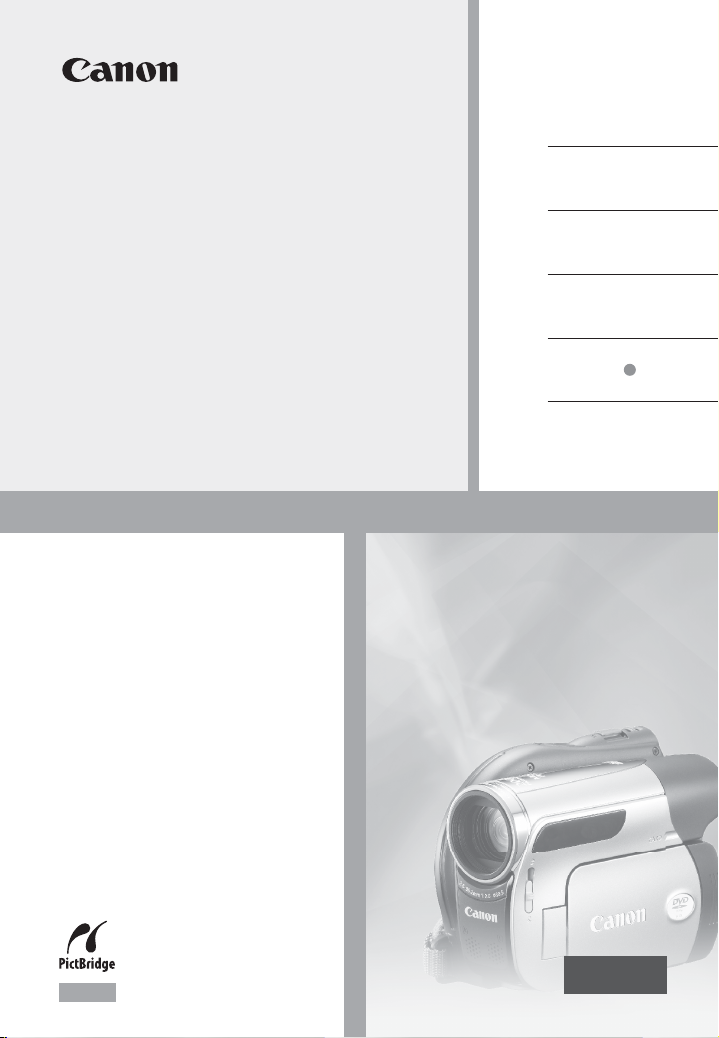
PUB. DIE-314
HD videokamera
Lietošanas pamācība
DC410
DC411
DC420
DC420
PAL
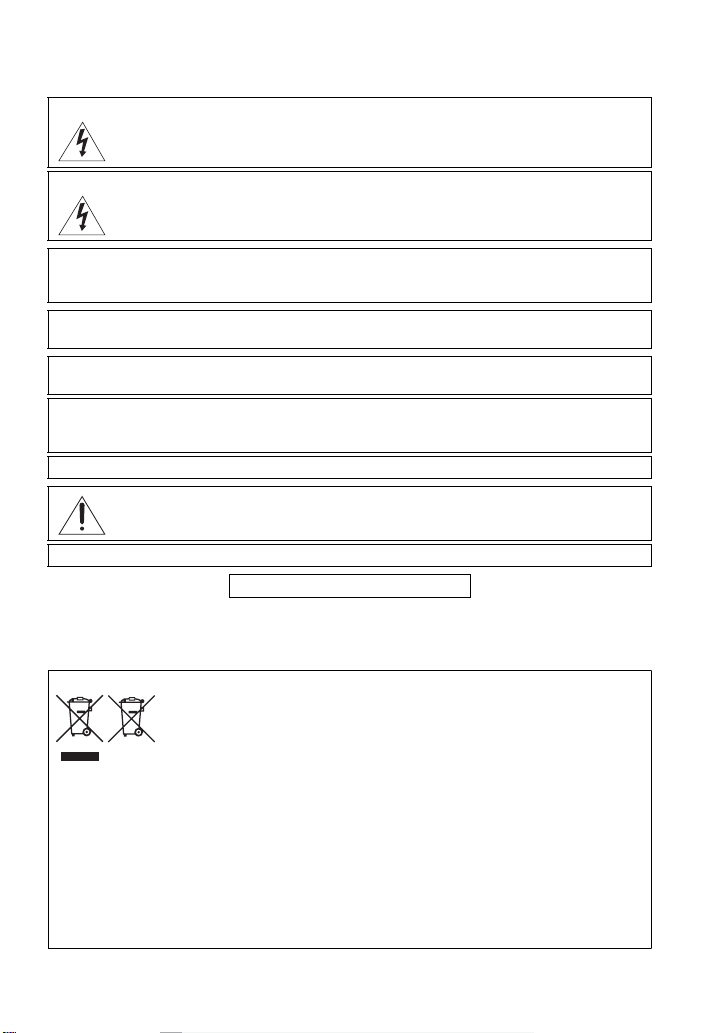
Ievads
Svarīgi ekspluatācijas drošības noteikumi
BRĪDINĀJUMS!
BRĪDINĀJUMS!
UZMANĪBU:
LAI SAMAZINĀTU ELEKTROŠOKA RISKU UN IZVAIRĪTOS NO TRAUCĒJUMIEM,
LIETOJIET TIKAI IETEIKTOS PIEDERUMUS.
UZMANĪBU:
ATVIENOJIET STRĀVAS KABELI NO ELEKTROTĪKLA, JA VIDEOKAMERA NETIEK LIETOTA.
Strāvas kabelis tiek izmantots kā atvienošanas ierīce. Strāvas kabelim jābūt viegli pieejamam,
lai to varētu atvienot avārijas gadījumā.
Darbinot kompakto strāvas adapteri, neietiniet to, neapklājiet to ar audumu un neievietojiet to
slēgtā, šaurā telpā. Adapterim uzkarstot, var deformēties plastmasas korpuss un izraisīt
elektrošoku un aizdegšanos.
CA-570 identifikācijas plāksnīte ir piestiprināta uz pamatnes.
Šis produkts ir klasificēts atbilstoši standartam IEC60825-1:1993 un EN60825-1:1994.
LAI SAMAZINĀTU ELEKTROŠOKA RISKU, NENOŅEMIET KORPUSA VĀKU
(VAI AIZMUGURI). IEKŠPUSĒ NAV DETAĻU, KURU REMONTS JĀVEIC
LIETOTĀJAM. REMONTS JĀUZTIC KVALIFICĒTAM SERVISA PERSONĀLAM.
LAI SAMAZINĀTU AIZDEGŠANĀS VAI ELEKTROŠOKA RISKU, NEPAKĻAUJIET
ŠO PRODUKTU LIETUM UN MITRUMAM.
Nelietojiet nevienu citu ierīci kā tikai kompakto strāvas adapteri CA-570. Pretējā
gadījumā var tikt bojāta videokamera.
1. KLASES LĀZERPRODUKTS
Paredzēts tikai Eiropas Savienības valstīm (un EVA).
veikalā, kur iegādājaties līdzīgu jaunu produktu un veco atstājat vietā, vai autorizētā dienestā,
kas nodarbojas ar izlietotas elektriskās un elektroniskās aparatūras (waste electrical and
electronic equipment — WEEE) otrreizēju pārstrādi. Nepareizi apejoties ar šāda veida izlietotu
aparatūru, var apdraudēt vidi un cilvēka veselību potenciāli bīstamu vielu dēļ
elektriskajā un elektroniskajā aparatūrā lietotajos sakausējumos.
Turklāt pareiza atbrīvošanās no šī produkta sekmē racionālu dabas resursu izlietojumu.
Lai saņemtu plašāku informāciju par vietām, kur izlietotu aparatūru var nodot otrreizējai
pārstrādei, sazinieties ar vietējās pašvaldības pārstāvjiem, dienestu, kas atbild par atkritumu
savākšanu, pilnvarotu WEEE struktūru vai iestādi, kas veic atbrīvošanos no sadzīves
atkritumiem vai apmeklējiet tīmekļa vietni www.canon-europe.com/environment.
(Eiropas Ekonomiskā zona: Norvēģija, Īslande un Lihtenšteina).
Šie simboli norāda, ka atbilstoši ES direktīvai par izlietotu elektrisku un
elektronisku aparatūru (2002/96/EK), direktīvai par baterijām un
akumulatoriem (2006/66/EK) un vietējai likumdošanai no šī produkta nedrīkst
atbrīvoties, izmetot to kopā ar sadzīves atkritumiem.
Šis produkts ir jānodod piemērotā savākšanas punktā, piemēram, autorizētā
, kas parasti ietilpst
2
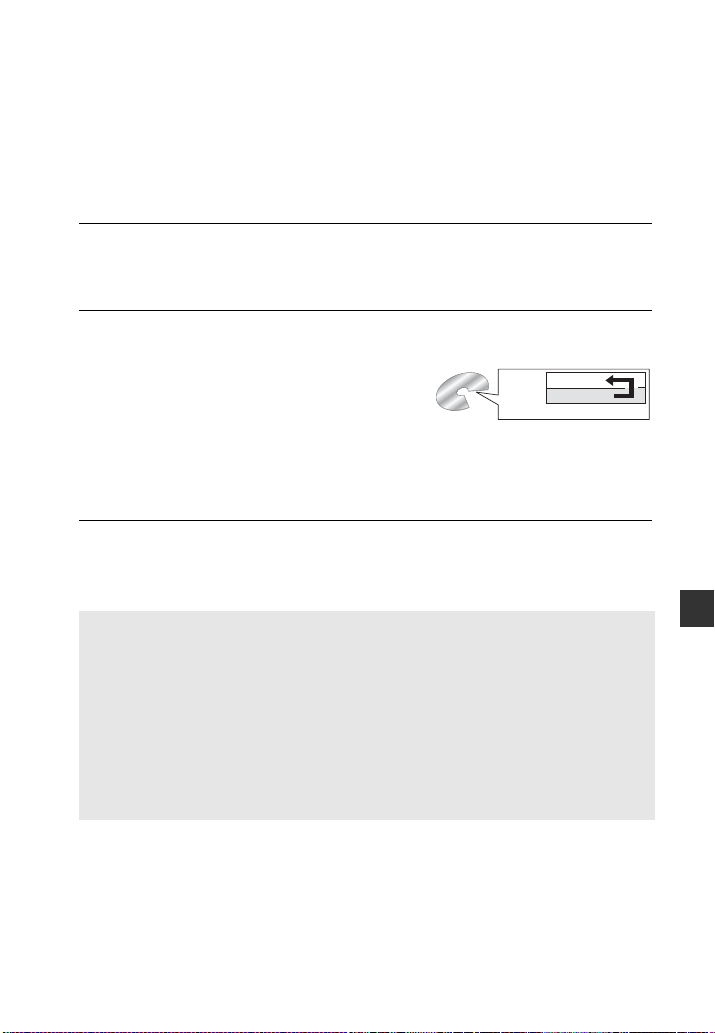
Kā izvēlēties DVD disku
Pastāv daudz dažāda veida DVD diski, taču šī videokamera izmanto tikai trīs šāda
veida 8 cm mini DVD diskus: DVD-R, DVD-R DL un DVD-RW. Izlasiet, ar ko šie diski
atšķiras, un izvēlieties jūsu vajadzībām visatbilstošāko.
DVD-R
DVD-R diskus var ierakstīt tikai vienreiz — ierakstus nevar rediģēt vai dzēst. No otras
puses, šie diski ir lētāki un tos var demonstrēt, izmantojot vairākumu DVD atskaņotāju.
DVD-R DL
Divslāņu diskiem vienā ierakstam paredzētajā pusē var ierakstīt pat par 80% vairāk
datu (apm. 2,6 GB). Taču šādu ierakstu nevar rediģēt vai dzēst.
Divslāņu diskiem ir divi ierakstam paredzēti slāņi.
Videokamera raksta 1. slānī un pēc tam turpina rakstīt
2. slānī. Ja tiek demonstrēts ieraksts, kas izvietots abos
slāņos, iespējams, vietā, kur videokamera pārslēdzas
uz otro slāni, būs manāma neliela pauze (apm. 1 s).
Pārslēgšanās uz 2. slāni sadalīs ierakstu divos
atšķirīgos sižetos.
DVD-RW
DVD-RW diskos veiktos ierakstus var rediģēt un dzēst. Disku var arī inicializēt.
DVD-RW diska inicializēšanas laikā tiek izdzēsti visi ieraksti un atjaunota sākotnējā
brīvā vieta diskā, tādējādi šo disku var izmantot vēlreiz.
DVD-RW disku specifikācija
DVD-RW diskos var rakstīt, izmantojot vienu no diviem režīmiem: VIDEO vai VR. Kad
videokamerā pirmoreiz tiek ievietots pilnīgi jauns DVD-RW disks, tā automātiski parāda
inicializēšanas ekrānu, kur diskam var norādīt režīmu.
Režīms VIDEO: pēc noslēgšanas režīmā VIDEO ierakstītos diskus var demonstrēt
vairākumā parasto DVD atskaņotāju, tādējādi nodrošinot vislabāko saderību. Taču
ierakstus nevar rediģēt (dzēst, pārkārtot utt.).
Režīms VR: varat ērti rediģēt ierakstus. Taču režīmā VR ierakstītos diskus var demonstrēt
tikai DVD atskaņotājos, kas saderīgi ar DVD-RW diskiem režīmā
Piezīme. DVD-R un DVD-R DL diskus var ierakstīt tikai režīmā VIDEO.
Vislabākā saderība
Visilgākais ieraksta laiks
2. slānis
2. sižets
1. slānis
1. sižets
Ieraksta virsma
Lietojams atkārtoti
VR.
3
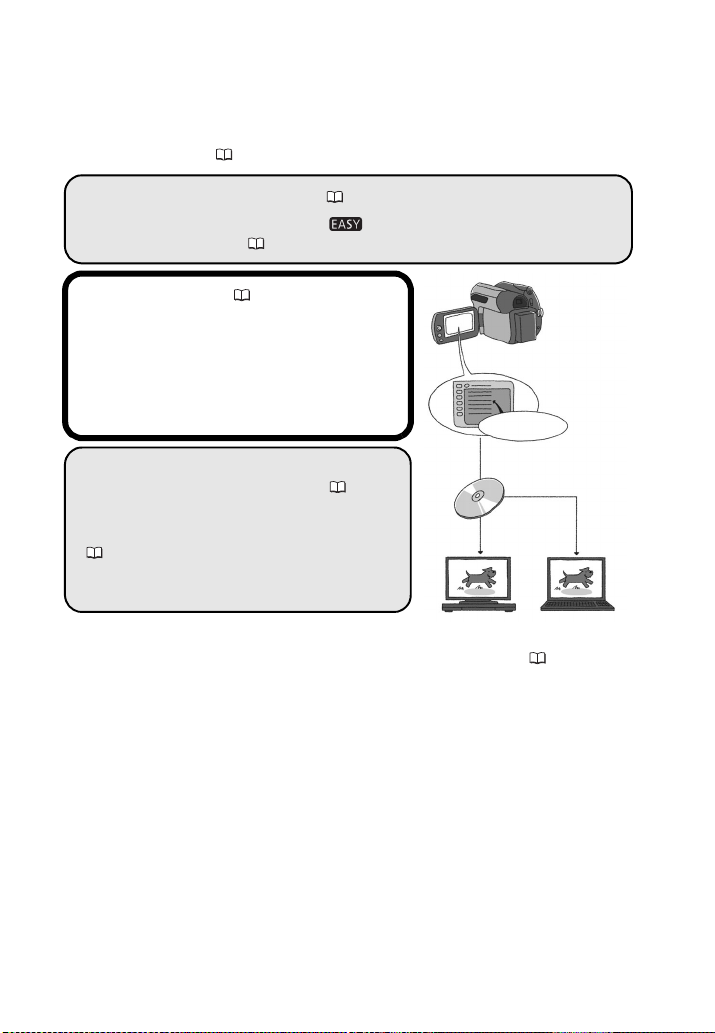
DVD disku baudīšana
V
Kad esat izvēlējies savām vajadzībām vispiemērotāko diska veidu, veiciet pārējo
sagatavošanās daļu ( 16), lai sagatavotu videokameru ierakstam.
Izbaudiet filmēšanas prieku ( 27)
Filmējiet bez liekām rūpēm režīmā vai izklaidējieties, izmēģinot
sarežģītākas funkcijas ( 35).
Noslēdziet disku ( 47)
Neaizmirstiet noslēgt disku, izmantojot šo
videokameru, lai disku varētu demonstrēt
DVD atskaņotājā vai citā ārējā ierīcē.
FINALIZE
Demonstrējiet noslēgto disku,
izmantojot DVD atskaņotāju ( 48)
Var a t a r ī videokameru pieslēgt televizoram,
lai demonstrētu disku no videokameras
( 64).
Demonstrēšana ārējās ierīcēs
Pirms demonstrējat diskus ārējās DVD ierīcēs, noteikti noslēdziet tos ( 47). Diska
saderība ar ārējām ierīcēm ir atkarīga no tā veida. Pirms diska ievietošanas skatiet
ārējās ierīces lietošanas pamācību un pārliecinieties, vai tā ir saderīga.
Lai panāktu vislielāko saderību ar DVD ierīcēm, ieteicams izmantot režīmu
IDEO.
4
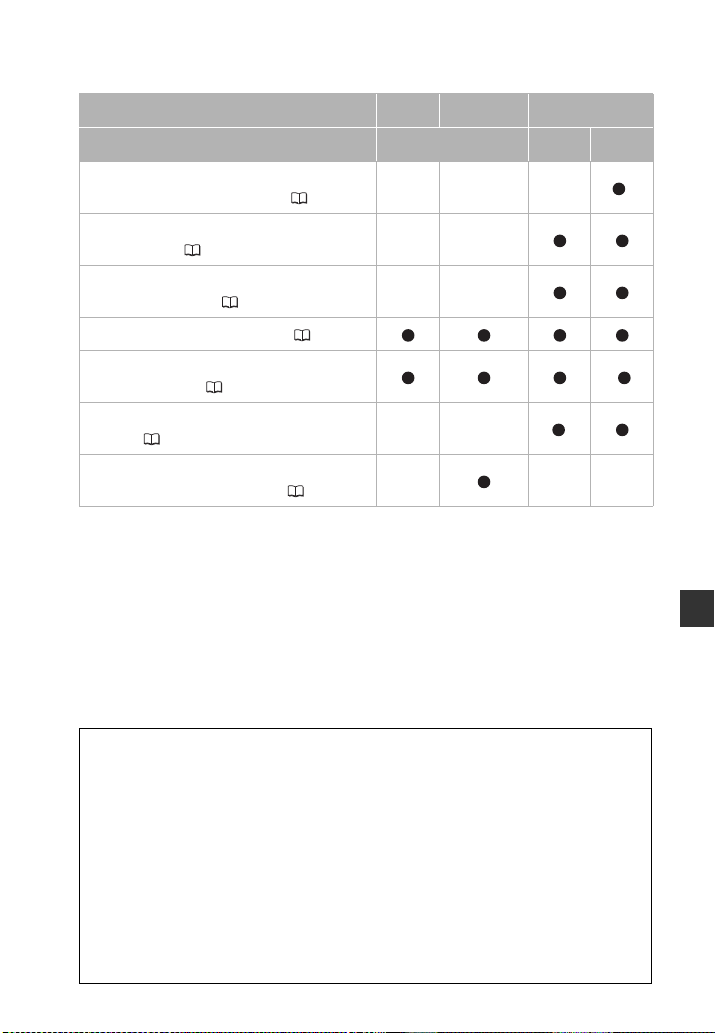
Pieejamās funkcijas ir atkarīgas no izmantotā DVD diska
Diska veids DVD-R
Diska specifikācija VIDEO VIDEO VR
DVD-R DL
DVD-RW
Sižetu rediģēšana videokamerā (sižetu
dzēšana, sižetu dalīšana utt.) ( 44)
Sižeta dzēšana apskates laikā pēc
ierakstīšanas ( 32)
Diska inicializēšana, lai to vēlreiz varētu
izmantot ierakstam ( 46)
–––
––
––
Virsraksta piešķiršana diskam ( 46)
Diska noslēgšana, lai to varētu demonstrēt
ārējā DVD ierīcē (47)
Ierakstu pievienošana jau noslēgtam
diskam ( 48)
Ilgāka videomateriāla ieraksts vienā
rakstīšanai paredzētajā pusē ( 29)
1
Dalīt var tikai demonstrēšanas sarakstā iekļautos sižetus.
2
Lai noslēgtu DVD-R DL disku, videokamerai jāapstrādā abi slāņi. Tādējādi šī darbība var
ieilgt atkarībā no tā, cik brīvas vietas diskā ir atstāts.
3
Vispirms būs jāatceļ diska noslēgšana.
2
––
–––
3
Apstiprinātie diski
Videokameras veiktspēja tika testēta un tās spēja darboties bez traucējumiem tika
pārbaudīta, izmantojot šāda veida diskus (dati atbilst 2008. gada novembrim*).
Vienslāņa diski: Hitachi-Maxell HG sērijas diski; divslāņu diski: Canon DVD-R DL54
un Verbatim DVD-R DL diski. Lai saņemtu plašāku informāciju, sazinieties ar disku
ražotāja atbalsta centru. Ievērojiet, ka mēģinājumi ar šo videokameru ierakstīt vai
demonstrēt DVD diskus, kas tika ierakstīti, inicializēti vai noslēgti, izmantojot citu
ierīci, nevis šo videokameru, var beigties ar videokameras sabojāšanu vai ierakstu
neatgriezenisku zudumu.
1
*Lai saņemtu visjaunāko informāciju, apmeklējiet lokālo Canon Web vietu vai sazinieties
ar tuvāko Canon biroju. Lietojot DVD-R DL diskus, ar kuriem Canon testi nav veikti, var
izraisīt nepareizu ierakstu/demonstrēšanu vai situāciju, ka disku nevar izņemt.
5
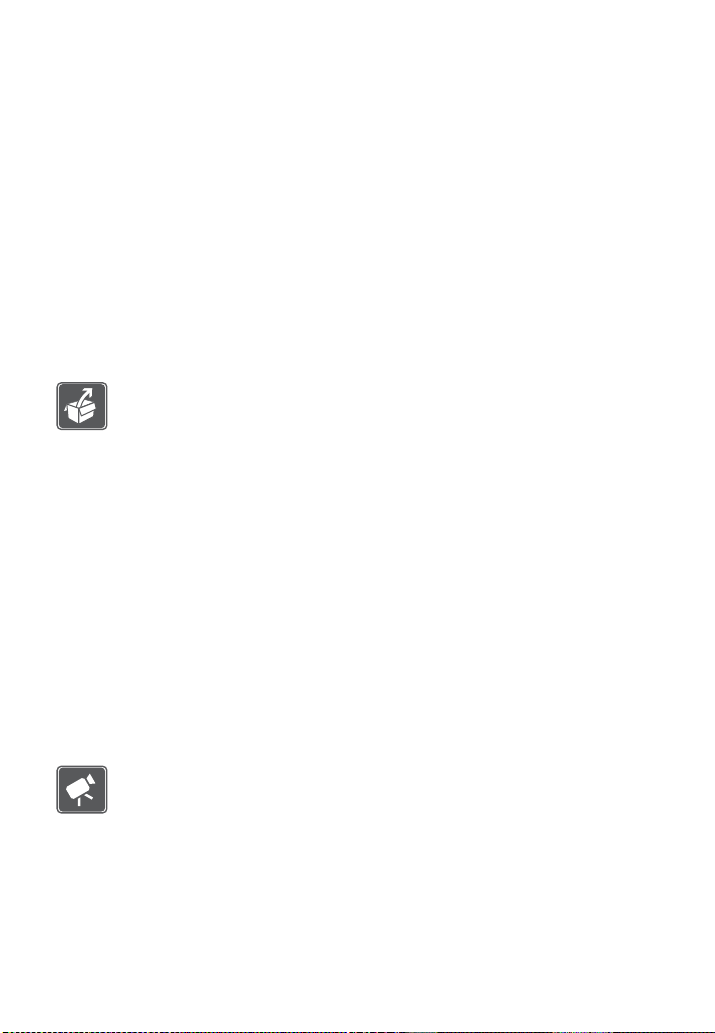
Satura rādītājs
Ievads ___________________________________
3Kā izvēlēties DVD disku
4 DVD disku baudīšana
9 Par šo pamācību
10 Videokameras iepazīšana
10 Komplektācijā iekļautie piederumi
11 Sastāvdaļu nosaukumi
13 Ekrāna rādījumi
Sagatavošana _____________________________
16 Sagatavošana darbam
16 Akumulatora uzlāde
18 Piederumu sagatavošana
18 Videokameras lietošanas pamatdarbības
18 Ieslēgšanas slēdzis
19 Vadības svira un vadības sviras kursors
19 Izvēlņu lietošana
21 Pirmie iestatījumi
21 Datuma un laika iestatīšana
21 Valodas maiņa
22 Laika joslas maiņa
22 Sagatavošanās ieraksta veikšanai
22 Objektīva vāciņa atvēršana un LCD ekrāna regulēšana
23 Diska ievietošana un izņemšana
25 Atmiņas kartes ievietošana un izņemšana
Videosižeti _______________________________
27 Ieraksta pamatdarbības
27 Filmēšana
29 Videoattēla kvalitātes izvēle (rakstīšanas režīms)
29 Ierakstu kadra formāta maiņa (platekrāna / 4:3)
29 Tālummaiņa: optiskā, izvērstā un ciparu tālummaiņa
31 Ātrās palaišanas funkcija
31 Pēdējā ierakstītā sižeta apskate un dzēšana
6 • Satura rādītājs
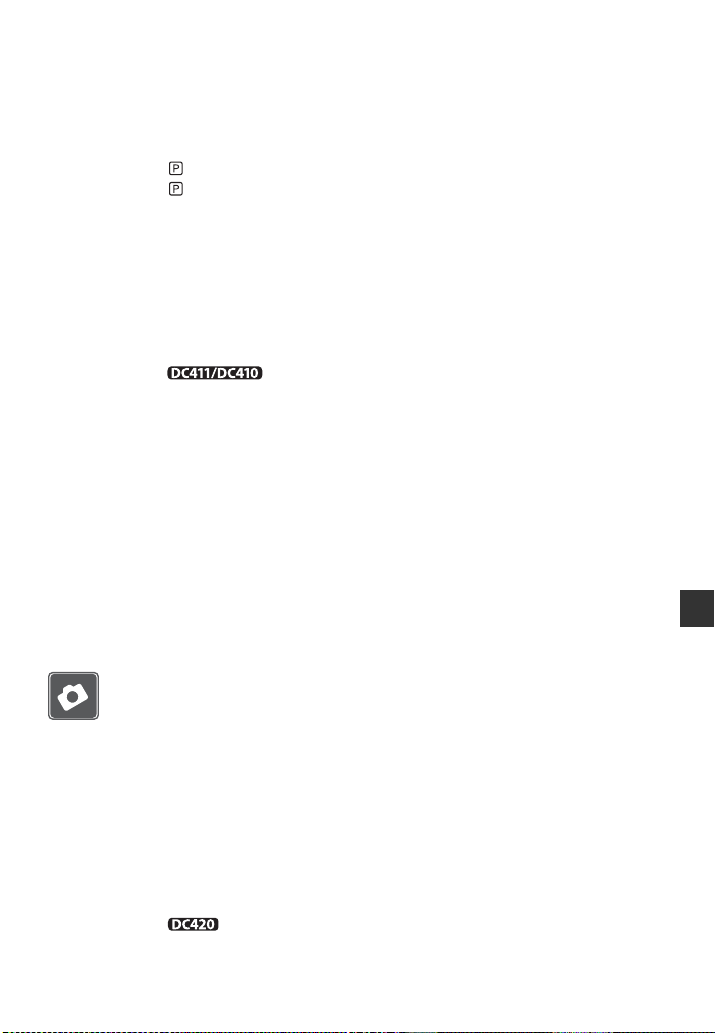
32 Demonstrēšanas pamatdarbības
32 Video demonstrēšana
34 Sižetu dzēšana
35 Papildu funkcijas
35 : Īpašās kompozīcijas ieraksta programmas
37 Elastīgais ieraksts: eksponēšanas laika maiņa
38 LCD video gaisma
38 Laika slēdzis
39 Ekspozīcijas regulēšana manuāli
39 Fokusa regulēšana manuāli
40 Baltās krāsas balanss
41 Attēla efekti
41 Ciparefekti
42 Ekrāna rādījumi un datu kods
43 Ārēja mikrofona izmantošana
44 Demonstrēšanas saraksta rediģēšana un darbības ar
disku
44 Demonstrēšanas saraksta izveide
44 Sižetu dzēšana no demonstrēšanas saraksta
45 Sižetu dalīšana demonstrēšanas sarakstā
45 Sižetu pārvietošana demonstrēšanas sarakstā
46 Diska inicializēšana
46 Diska demonstrēšana ārējā ierīcē
46 Diska virsraksta maiņa
47 Diska noslēgšana
48 Diska demonstrēšana ārējās ierīcēs
48 Diska noslēgšanas atcelšana — papildu ieraksti noslēgtā diskā
Fotoattēli ________________________________
50 Ieraksta pamatdarbības
50 Fotoattēlu uzņemšana
51 Fotoattēla lieluma un kvalitātes izvēle
52 Fotoattēla dzēšana uzreiz pēc tā ierakstīšanas
52 Demonstrēšanas pamatdarbības
52 Fotoattēlu apskate
53 Fotoattēlu palielināšana demonstrēšanas laikā
54 Slaidrāde
54 Fotoattēlu dzēšana
55 Papildu funkcijas
55 Kadru pārvilkšanas režīms: nepārtrauktā fotografēšana
un kadru dublēšana
Satura rādītājs • 7
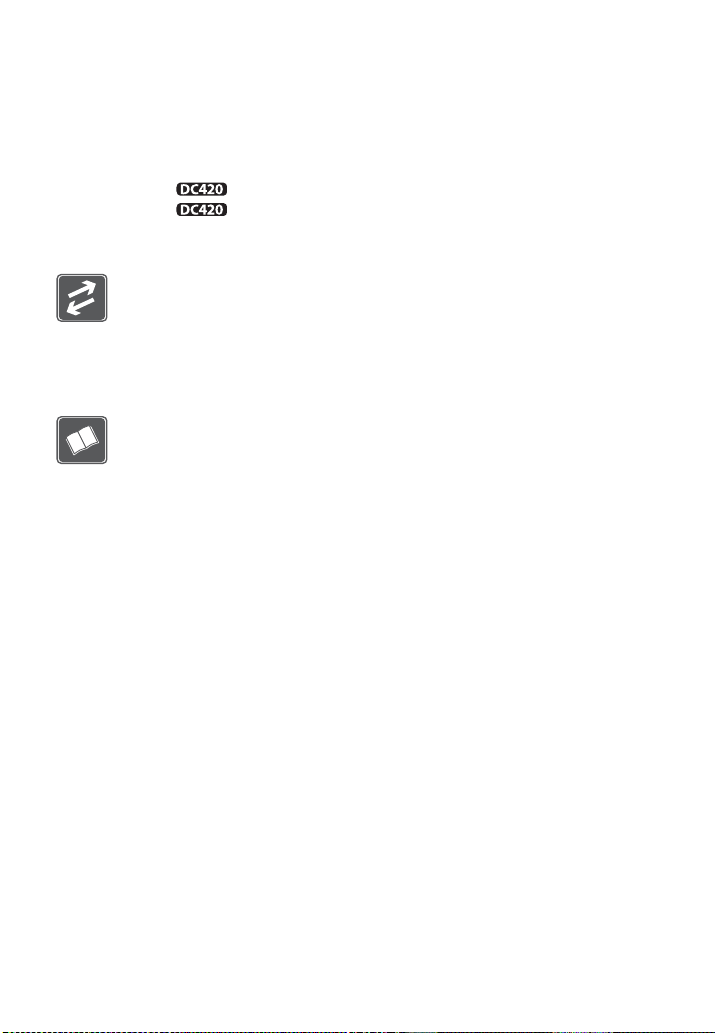
55 Histogrammas rādījums
56 Attēlu aizsardzības iestatīšana
56 Atmiņas kartes inicializēšana
57 Fotoattēlu drukāšana
57 Fotoattēlu drukāšana no atmiņas kartes
57 Tiešā druka
58 Drukas iestatījumu izvēle
60 Drukas pasūtījumi
Ārējie savienojumi _________________________
62 Videokameras ligzdas
63 Savienojumu shēmas
64 Demonstrēšana televizora ekrānā
64 Ierakstu kopēšana ārējā video ieraksta ierīcē
Papildinformācija __________________________
65 Pielikums. Izvēlņu iespēju saraksts
65 Izvēlne FUNC.
67 Iestatīšanas izvēlnes
67 Kameras iestatīšana (izvērstā tālummaiņa, attēla
stabilizators utt.)
68 Darbības ar disku (inicializēšana, noslēgšana utt.)
69 Darbības ar attēliem (kartes inicializēšana utt.)
69 Displeja iestatīšana (LCD spilgtums, valoda utt.)
70 Sistēmas iestatīšana (skaļums, signāls utt.)
71 Datuma/laika iestatīšana
72 Problēmas?
72 Problēmu novēršana
75 Ziņojumu saraksts
79 Ko drīkst un ko nedrīkst
79 Ekspluatācijas drošības noteikumi
83 Videokameras lietošana ārzemēs
85 Vispārīgā informācija
85 Sistēmas shēma
86 Atsevišķi nopērkamie piederumi
90 Tehniskie parametri
93 Alfabētiskais rādītājs
8 • Satura rādītājs
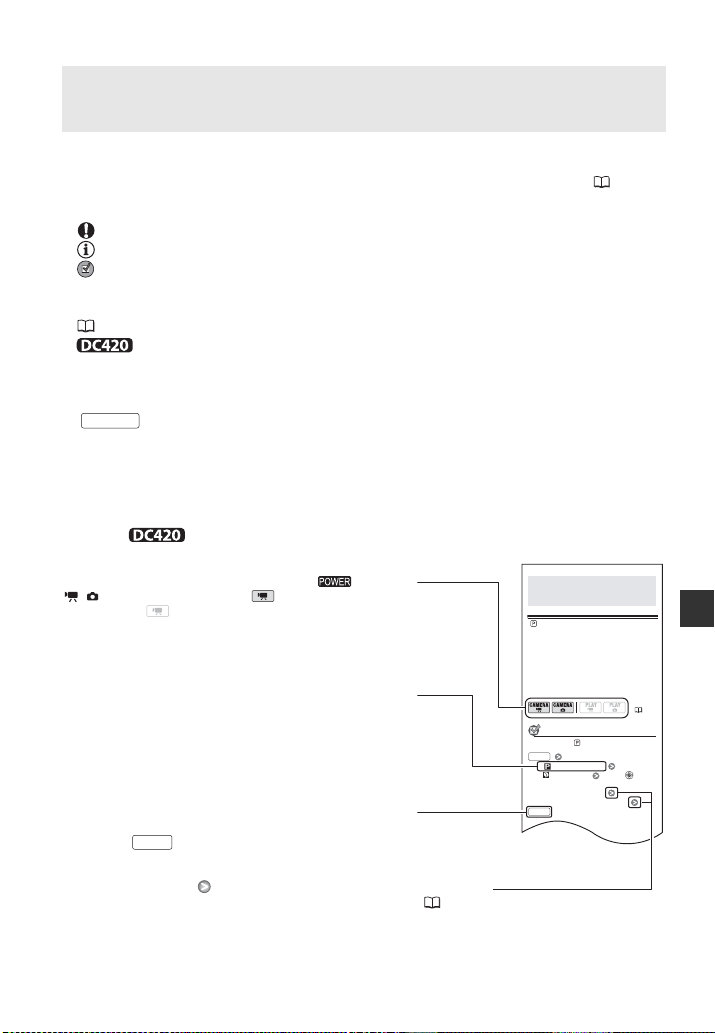
Par šo pamācību
Paldies, ka esat iegādājies Canon DC420/DC411/DC410. Pirms sākat lietot jauno
videokameru, uzmanīgi izlasiet šo pamācību un saglabājiet to izmantošanai nākotnē.
Ja videokamera pārstāj pareizi darboties, sk. sadaļu Problēmu novēršana (
Šajā pamācībā izmantotie apzīmējumi
•SVARĪGI: drošības noteikumi attiecībā uz videokameras lietošanu.
•PIEZĪMES: plašāka informācija, kas papildina pamatinstrukcijas.
•PĀRBAUDEI: ierobežojumi, kas pastāv, ja aprakstītā funkcija nav pieejama
visos darba režīmos (darba režīms, kas jāieslēdz videokamerā, nepieciešamā diska
veids utt.).
• : lappuses numurs uzziņai.
• : teksts, kas attiecas tikai uz ikonā parādīto(ajiem) modeli(ļiem).
•Pamācībā tiek izmantoti šādi termini:
“Ekrāns” apzīmē LCD un skatu meklētāja ekrānu.
“Sižets” apzīmē vienu filmas vienību, ko iegūst no brīža, kad nospiež pogu
Start/Stop
pārtrauktu ierakstu.
Termini “fotoattēls” un “attēls” var tikt lietoti viens otra vietā, un tiem ir vien
nozīme.
•Šajā pamācībā izmantotie fotoattēli ir modelēti attēli, kas uzņemti ar fotoaparātu.
•Ievērojiet, ka šajā pamācībā izmantotie ekrānuzņēmumi un ilustrācijas attiecas uz
modeli , ja vien nav norādīts citādi.
, lai sāktu ierakstu, līdz mirklim, kad šo pogu nospiež atkārtoti, lai
72).
āda
Videokameras darba režīmu nosaka slēdzis un slēdža
/ stāvoklis. Šajā pamācībā norāda, ka funkcija ir
pieejama, bet norāda, ka funkcija nav pieejama. Ja nav
parādīta neviena darba režīma ikona, tas nozīmē, ka funkcija
ir pieejama visos darba režīmos.
Kvadrātiekavas [ ] un lielie burti tiek izmantoti, lai apzīmētu
ekrānā redzamās izvēlnes iespējas. Izvēlnes iespēju
sarakstā un iespēju tabulās noklusētā vērtība tiek rādīta
treknrakstā.
Piemēram, [ON], [OFF].
Atsauces uz pogām un slēdžiem, izņemot vadības sviru, tiek
sniegtas
“pogu” rāmīšos.
Piemēram, .
Šajā pamācībā bultiņa tiek izmantota, lai apzīmētu izvēlnes elementu
izvēli. Detalizētu skaidrojumu skatiet sadaļā Izvēlņu lietošana ( 19).
FUNC.
Additional Functions
: Special Scene Recording Programs
Recording in a very bright ski resort or
capturing the full colors of a sunset or a
fireworks display becomes as easy as
selecting a Special Scene recording
program. For details about the available
options, refer to the sidebar below.
POINTS TO CHECK
Mode switch:
FUNC.
[ PROGRAM AE]
[ PORTRAIT] Press to
display the Special Scene (SCN)
recording progr ams
Desired recordi ng program
FUNC.
( 28)
Ievads • 9
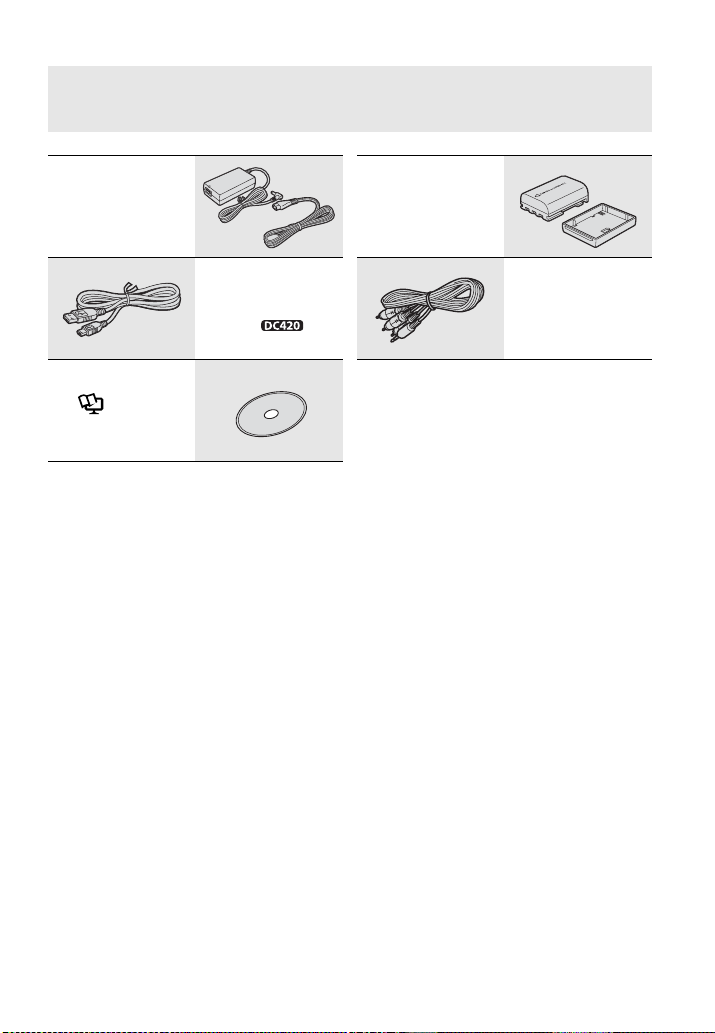
Videokameras iepazīšan a
Komplektācijā iekļautie piederumi
Kompaktais strāvas
adapteris CA-570 (ar
strāvas kabeli)
Akumulators NB-2LH
Lietošanas
pamācību
kompaktdisks
USB kabelis
IFC-300PCU
(tikai )
Stereo videosignāla
kabelis STV-250N
Dzeltens • sarkans •
balts kontaktspraudnis
10 • Ievads
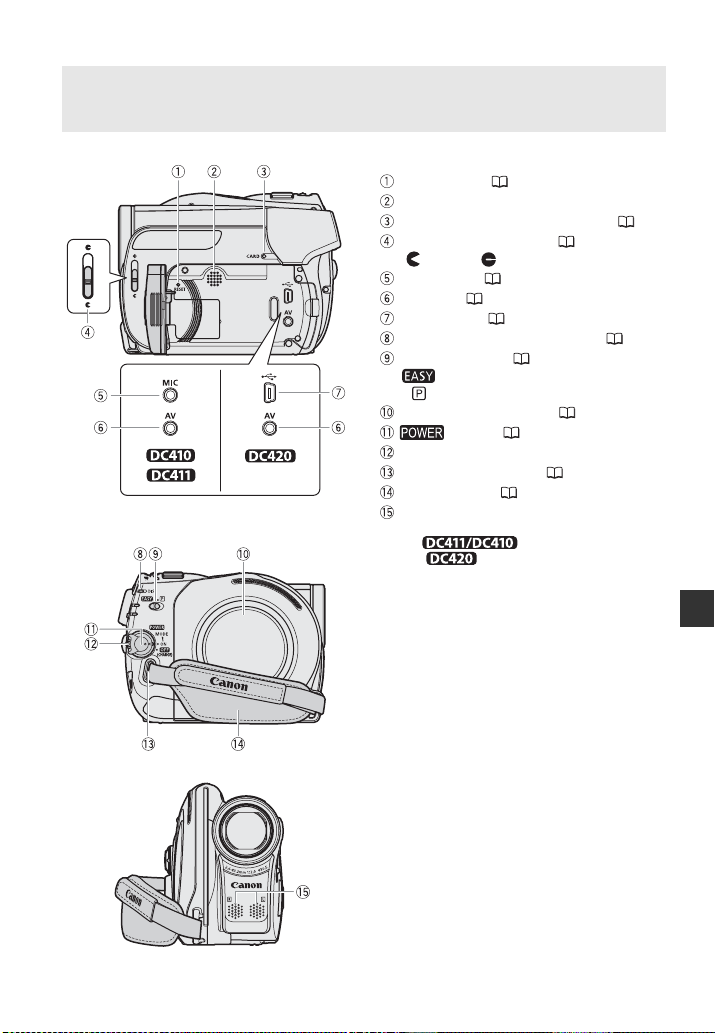
Sastāvdaļu nosaukumi
Skats
uz kreiso
pusi
Skats uz labo pusi
Poga RESET ( 74)
Skaļrunis
Kartes piekļuves indikators CARD ( 50)
Objektīva vāciņa slēdzis ( 27, 50)
( atvērts,
Ligzda MIC* ( 43)
AV ligzda ( 62)
USB ligzda** ( 62)
Diska piekļuves indikators DISC ( 27)
Režīmu pārslēgs ( 28)
Vienkāršais ieraksts
Ieraksta programmas
Diska nodalījuma vāciņš ( 23)
Fiksatora poga
Siksniņas stiprinājums ( 88)
Roktura siksna ( 18)
Stereo mikrofons
* Tikai .
** Tikai .
aizvērts)
slēdzis ( 18)
Skats uz priekšpusi
Ievads • 11
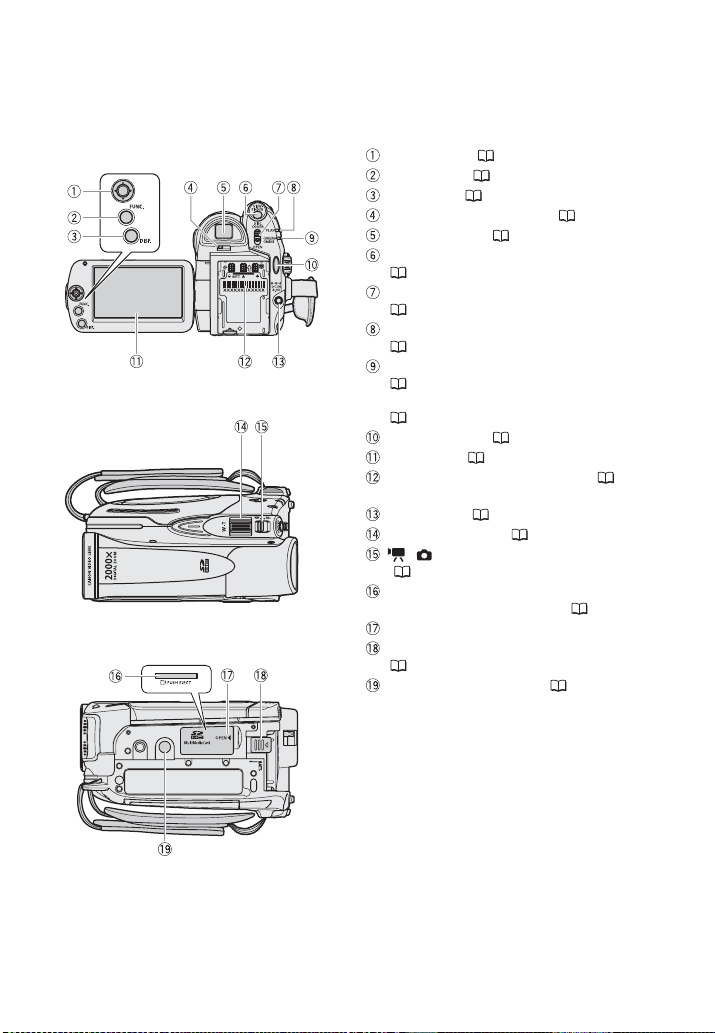
Skats uz aizmuguri
S
Skats uz augšpusi
kats uz apakšpusi
Vad ības svira ( 19)
Poga FUNC. ( 20, 65)
Poga DISP. ( 42)
Dioptriju regulēšanas svira ( 28)
Skatu meklētājs ( 28)
Skatu meklētāja poga VIEWFINDER
(28)
Diska vāciņa slēdzis DISC COVER
(23)
Demonstrēšanas indikators PLAY (zaļš)
(19)
Ieraksta indikators CAMERA (zaļš)
(19)/
Uzlādes indikators CHARGE (sarkans)
(16)
Poga Start/Stop ( 27)
LCD ekrāns ( 22)
Akumulatora pievienošanas bloks ( 16)/
Sērijas numurs
DC IN ligzda (16)
Tālummaiņas svira ( 29)
/ (filmu/attēlu) pārslēgs
(19)
Atmiņas kartes slots
(lai piekļūtu, atveriet vāciņu) ( 25)
Atmiņas kartes slota vāciņš
Slēdzis BATT. (akumulatora atbrīvošanai)
(16)
Statīva stiprinājuma vieta ( 79)
12 • Ievads
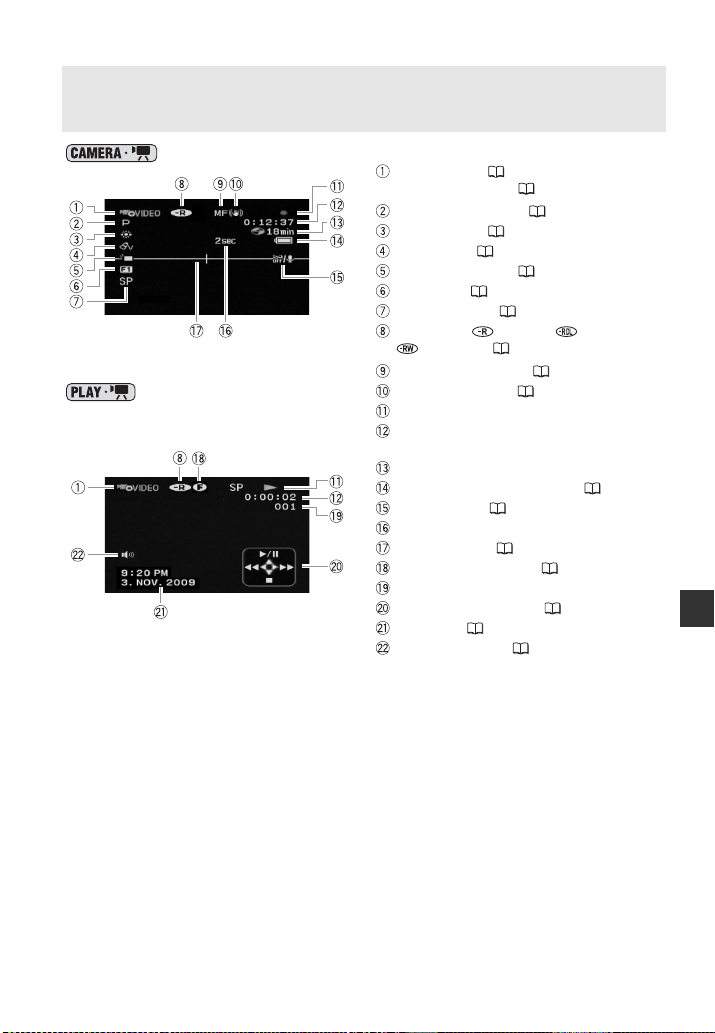
Ekrāna rādījumi
Filmu rakstīšana
Filmu demonstrēšana
(demonstrēšanas laikā)
Darba režīms ( 19) /
Diska specifikācija ( 3)
Ieraksta programma ( 35, 37)
Baltā balanss ( 40)
Attēla efekti ( 41)
LCD video gaisma ( 38)
Ciparefekti ( 41)
Ieraksta režīms ( 29)
Diska veids DVD-R, DVD-R DL,
DVD-RW ( 3)
Manuālā fokusēšana ( 39)
Attēla stabilizators ( 67)
Diska darbība
Laika kods/demonstrēšanas laiks
(stundas : minūtes : sekundes)
Atlikušais ieraksta laiks diskā
Atlikušais akumulatora lādiņš ( 15)
Vēja filtrs izsl. ( 68)
Ieraksta atgādinātājs
Līmeņa atzīme ( 69)
Noslēgta diska atzīme ( 47)
Sižeta numurs
Vad ības sviras kursors ( 19)
Datu kods ( 42)
Skaļruņa skaļums ( 33)
Ievads • 13
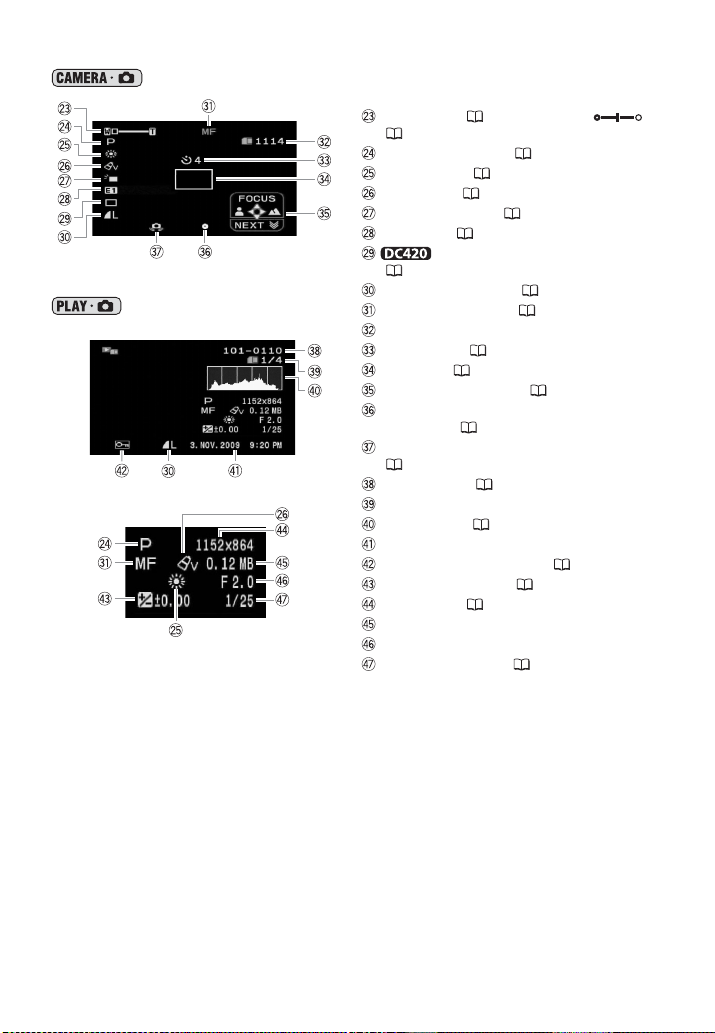
Fotoattēlu ieraksts
Fotoattēlu skatīšana
Tālummaiņa ( 29), ekspozīcija
(39)
Ieraksta programma ( 35, 37)
Baltā balanss ( 40)
Attēla efekti ( 41)
LCD video gaisma ( 38)
Ciparefekti ( 41)
Kadru pārvilkšanas režīms
(55)
Attēla kvalitāte/izmēri ( 51)
Manuālā fokusēšana ( 39)
Atmiņas kartē pieejamo attēlu skaits
Laika slēdzis ( 38)
AF rāmītis ( 68)
Vad ības sviras kursors ( 19)
Fokuss/ekspozīcija iestatīta un fiksēta
automātiski ( 50)
Brīdinājums par videokameras drebēšanu
(67)
Attēla numurs ( 15, 70)
Pašreizējais attēls/kopējais attēlu skaits
Histogramma ( 55)
Ieraksta datums un laiks
Attēla aizsardzības atzīme ( 56)
Manuālā ekspozīcija ( 39)
Attēla izm
Faila lielums
Diafragmas vērtība
Eksponēšanas laiks ( 37)
ēri ( 51)
14 • Ievads
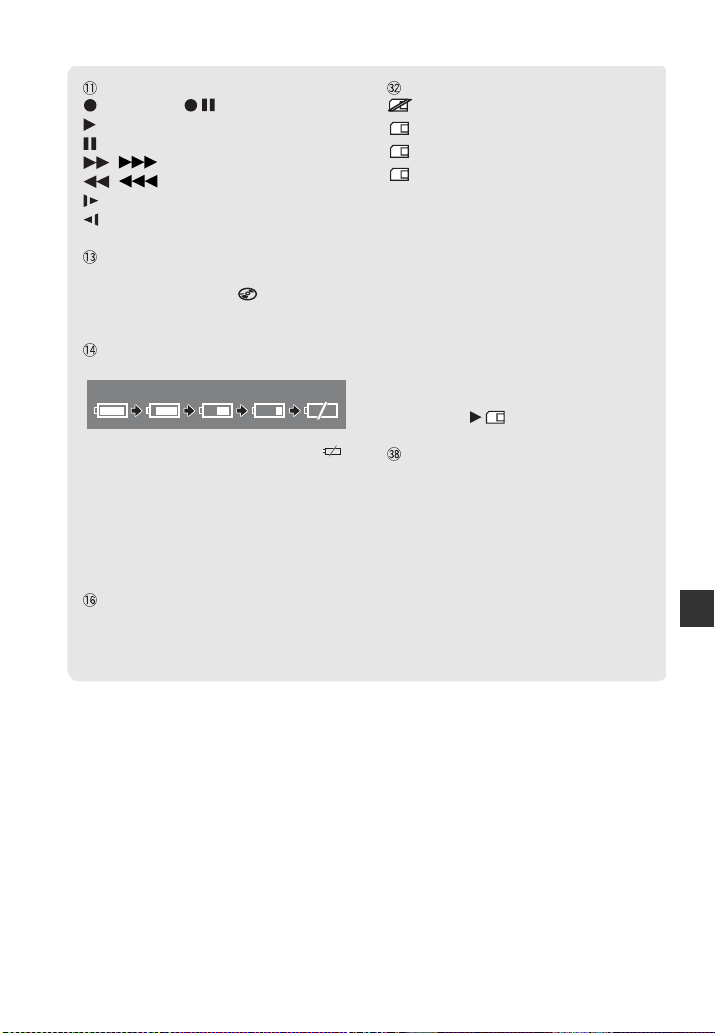
Diska darbība
rakstīšana, rakstīšanas pauze,
demonstrēšana,
demonstrēšanas pauze,
, ātra demonstrēšana,
, ātra demonstrēšana atpakaļ,
lēna demonstrēšana,
lēna demonstrēšana atpakaļ
Atlikušais ieraksta laiks
Ja diskā vairs nav atlicis brīvas vietas,
tiek parādīts ziņojums “ END” un
ieraksts tiek apturēts.
Aptuvenais atlikušais akumulatora
lādiņš
100% 75% 50% 25% 0%
• Ja sarkanā krāsā tiek rādīta ikona ,
akumulators ir tukšs. Nomainiet to ar
pilnībā uzlādētu akumulatoru.
• Faktiskais akumulatora lādiņš,
iespējams, netiks pareizi rādīts atkarībā
no apstākļiem, kādos tiek lietots
akumulators un videokamera.
Ieraksta atgādinātājs
Uzsākot ierakstu, videokamera skaita no
1 līdz 10 sekundēm. Tas ļauj neuzņemt
pārāk īsus sižetus.
Kartē pieejamo attēlu skaits
sarkanā krāsā: nav kartes
zaļā krāsā: 6 attēli vai vairāk
dzeltenā krāsā: 1–5 attēli
sarkanā krāsā: jaunus attēlus vairs
nevar ierakstīt
• Apskatot attēlus, šis rādījums vienmēr
ir zaļā krāsā.
•Atkarībā no rakstīšanas nosacījumiem
redzamais pieejamo attēlu skaits pēc
attēla saglabāšanas var
nesamazināties vispār vai
samazināties par 2 fotoattēliem uzreiz.
Kartes piekļuves rādījums
Laikā, kad videokamera raksta atmiņas
kartē, blakus pieejamo attēlu skaitam tiek
rādīta ikona .
Attēla numurs
Attēla numurs norāda atmiņas kartē
ierakstītā faila nosaukumu un atrašanās
vietu. Piemēram, attēla 101-0107 faila
nosaukums ir “IMG_0107.JPG”, un fails ir
saglabāts mapē “DCIM\101CANON”.
Ievads • 15
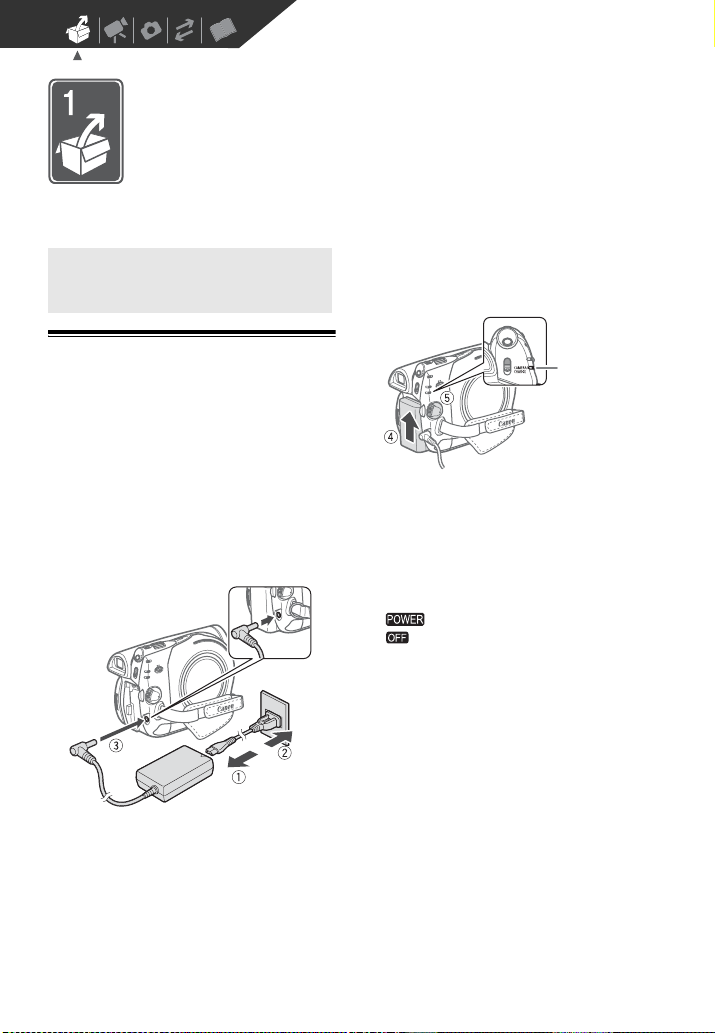
Sagatavošana
Lai jūs uzzinātu vairāk par videokameru, šajā nodaļā aprakstītas tādas
pamatdarbības kā pārvietošanās pa izvēlnēm un sākotnējo iestatījumu
norādīšana.
Sagatavošana darbam
Sagatavošana darbam
Akumulatora uzlāde
Videokameru var darbināt no
akumulatora vai tieši no kontaktligzdas,
izmantojot kompakto strāvas adapteri.
Akumulators pirms lietošanas jāuzlādē.
Lai uzzinātu aptuveno uzlādes laiku un
rakstīšanas/demonstrēšanas ilgumu ar
pilnībā uzlādētu akumulatoru, sk.
tabulas 86.–87. lpp.
DC IN ligzda
3 Pievienojiet kompakto strāvas
adapteri videokameras DC IN
ligzdai.
Indikators
CHARGE
(sarkans)
4 Pievienojiet akumulatoru
videokamerai.
Viegli piespiediet akumulatoru un
pabīdiet to uz augšu, līdz atskan
klikšķis.
5 Uzlāde tiek sākta, kad slēdzis
ir pārvietots stāvoklī
(CHARGE).
Sāk mirgot sarkanais indikators
CHARGE. Kad uzlāde ir pabeigta,
indikators izdziest.
1 Pievienojiet strāvas kabeli
kompaktajam strāvas adapterim.
2 Pievienojiet strāvas kabeli
elektrības kontaktligzdai.
16 • Sagatavošana
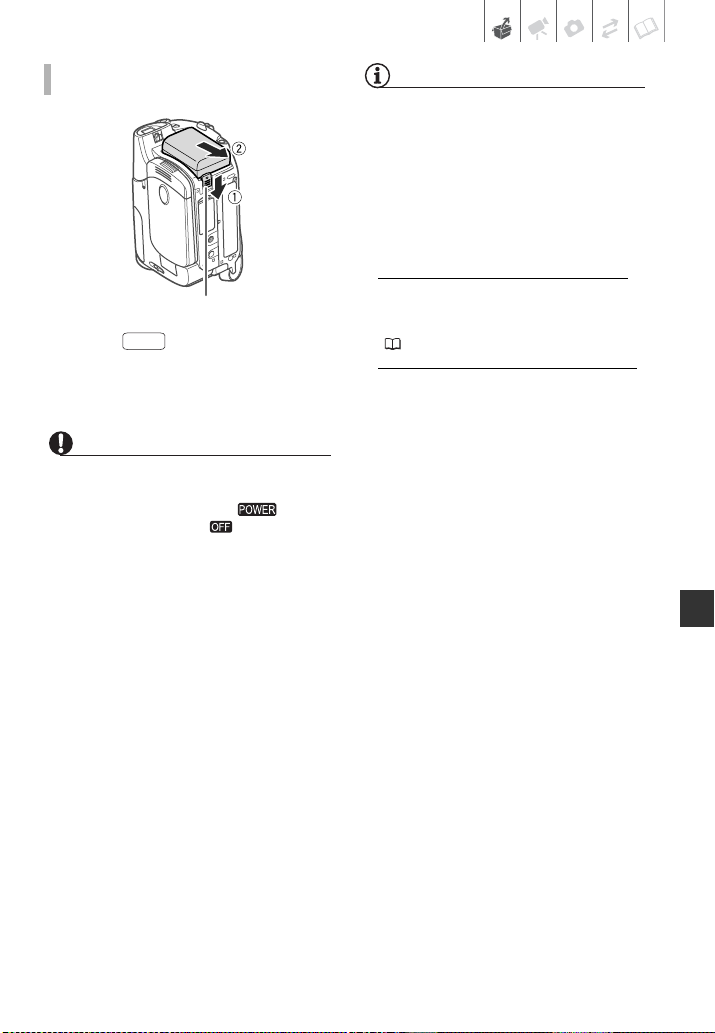
LAI IZŅEMTU AKUMULATORU
Slēdzis BATT.
1 Virziet bultiņas norādītajā
2Bīdiet akumulatoru lejup un
•Izslēdziet videokameru pirms kompaktā
strāvas adaptera pievienošanas un
atvienošanas. Pēc slēdža
pārbīdīšanas stāvoklī diskā tiek
atjaunināti svarīgi dati par failu
iedalīšanu. Noteikti uzgaidiet, kamēr
izdziest zaļais indikators CAMERA.
• Akumulatoru ieteicams lādēt 10–30 °C
temperatūrā. Ja temperatūra ir ārpus 0–
40 °C diapazona, lādēšana netiek
uzsākta.
• Nepievienojiet videokameras DC IN
ligzdai vai kompaktajam strāvas
adapterim elektroierīces, kas nav speciāli
paredzētas lietošanai kopā ar šo
videokameru.
• Lai novērstu aparatūras bojājumus un
pārkaršanu, nepievienojiet komplektācijā
iekļauto kompakto strāvas adapteri
ārvalstīm paredzētiem sprieguma
pārveidotājiem vai īpašām elektrības
kontaktligzdām, kas atrodamas,
piemēram, lidmašīnā vai uz kuģa,
līdzstrāvas-maiņstrāvas (DC-AC)
invertoriem utt.
BATT.
virzienā un turiet nospiestu.
izņemiet to.
SVARĪGI
PIEZĪMES
• Akumulatora uzlāde notiek tikai tad, ja
videokamera ir izslēgta.
• Ja atlikušais akumulatora darbības laiks
nav pietiekams, videokameru var
darbināt, izmantojot kompakto strāvas
adapteri, lai netiktu tērēts akumulatora
lādiņš.
•Pēc indikatora CHARGE var arī noteikt
aptuveno uzlādes līmeni.
Divreiz īsi iemirgojas ar 1 s intevāliem
akumulators ir uzlādēts vismaz par 50%.
Ja indikators ātri mirgo, taču atšķirīgā
veidā, sk. nodaļu Problēmu novēršana
(72).
Vienreiz īsi iemirgojas ar 1 s intevāliem
akumulators ir uzlādēts mazāk nekā par
50%.
•Uzlādēti akumulatori ar laiku izlādējas.
Tāpēc, lai varētu izmantot pilnībā
uzlādētu akumulatoru, lādējiet to
lietošanas dienā vai dienu iepriekš.
• Ieteicams turēt rezervē divreiz vai trīsreiz
vairāk akumulatoru nekā pēc jūsu
domām var būt nepieciešams.
:
:
Sagatavošana • 17
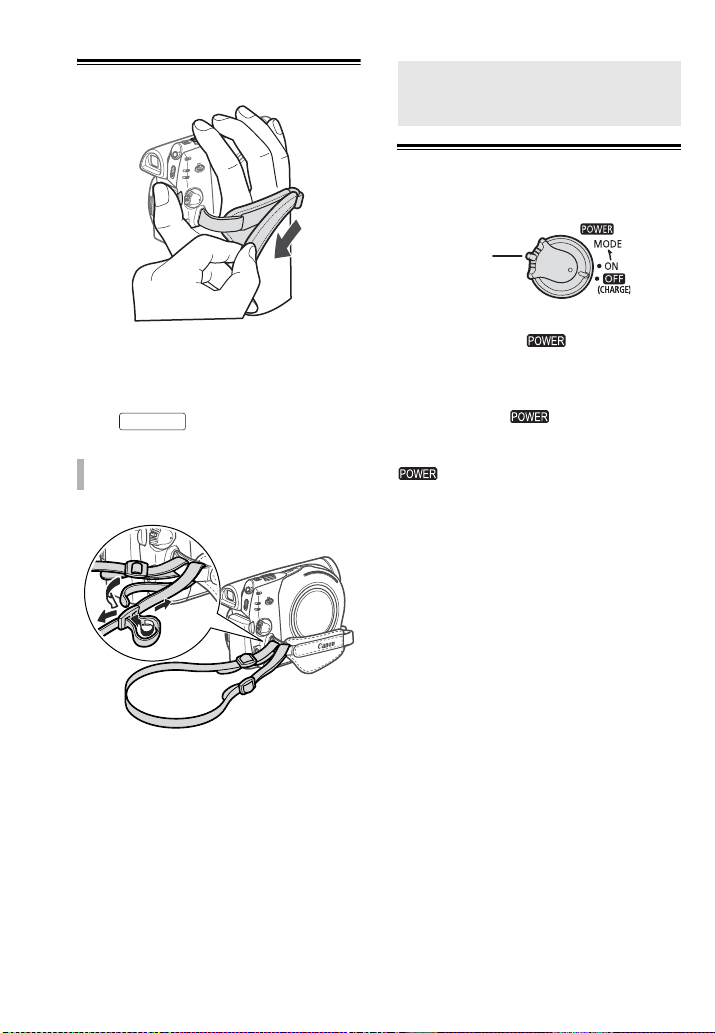
Piederumu sagatavošana
Pievelciet roktura siksnu.
Regulējiet roktura siksnas garumu tā, lai
rādītājpirksts varētu aizsniegt
tālummaiņas sviru, savukārt īkšķis —
pogu .
Start/Stop
LAI PIEVIENOTU PLECA SIKSNIŅU
Videokameras lietošanas pamatdar bības
Videokameras lietošanas
pamatdarbības
Ieslēgšanas slēdzis
Fiksatora
poga
Papildus videokameras ieslēgšanai un
izslēgšanai slēdzis ļauj pārslēgt arī
videokameras darba režīmu.
Lai ieslēgtu videokameru: nospiediet un
turiet nospiestu fiksatora pogu un
pagrieziet slēdzi stāvoklī ON.
Lai mainītu darba režīmu: kad slēdzis
atrodas stāvoklī ON, ātri pagrieziet slēdzi
virzienā uz atzīmi MODE un
atlaidiet to. Šādi darba režīms tiek
pārslēgts no ieraksta (deg indikators
CAMERA) uz demonstrēšanu (deg
indikators PLAY) un pretēji.
Izveriet pleca siksniņas galus caur
siksniņas stiprinājumu uz roktura
siksnas un pielāgojiet siksniņas
garumu.
18 • Sagatavošana
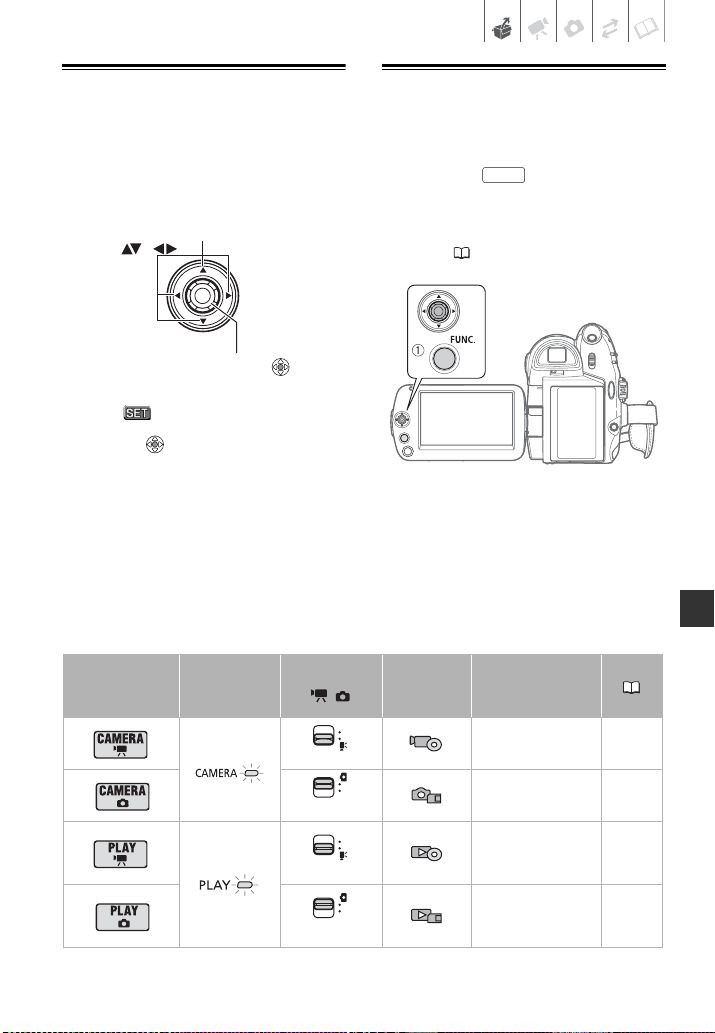
Vad ības svira un vadības sviras
kursors
Izmantojiet vadības sviru, lai darbotos
videokameras izvēlnēs.
Lai ekrānā izvēlētos elementu vai
izmainītu iestatījumus, spiediet vadības
sviru uz augšu, uz leju, pa kreisi vai pa
labi ( , ).
Nospiediet pašu vadības sviru ( ), lai
saglabātu iestatījumus vai apstiprinātu
darbību. Ekrāna izvēlnēs par to norāda
ikona .
Nospiediet , lai parādītu/paslēptu
vadības sviras kursoru. Uz vadības
sviras kursora redzamās funkcijas
mainās atkarībā no darba režīma.
Izvēlņu lietošana
Vairumu videokameras funkciju var
regulēt izvēlnēs, kuras atver, nospiežot
pogu FUNC. ( ).
Informāciju par pieejamajām izvēlnes
iespējām un iestatījumiem skatiet
pielikuma sadaļā Izvēlņu iespēju
saraksts ( 65).
FUNC.
Darba režīms
Darba
režīma
indikators
Slēdzis
/
(filmas)
(attēli)
(filmas)
(attēli)
Ikona
ekrānā
Darbība
Filmu ieraksts
diskā
Attēlu ieraksts
atmiņas kartē
Filmu
demonstrēšana
no diska
Fotoattēlu
skatīšana
atmiņas kartē
Sagatavošana • 19
27
50
32
52
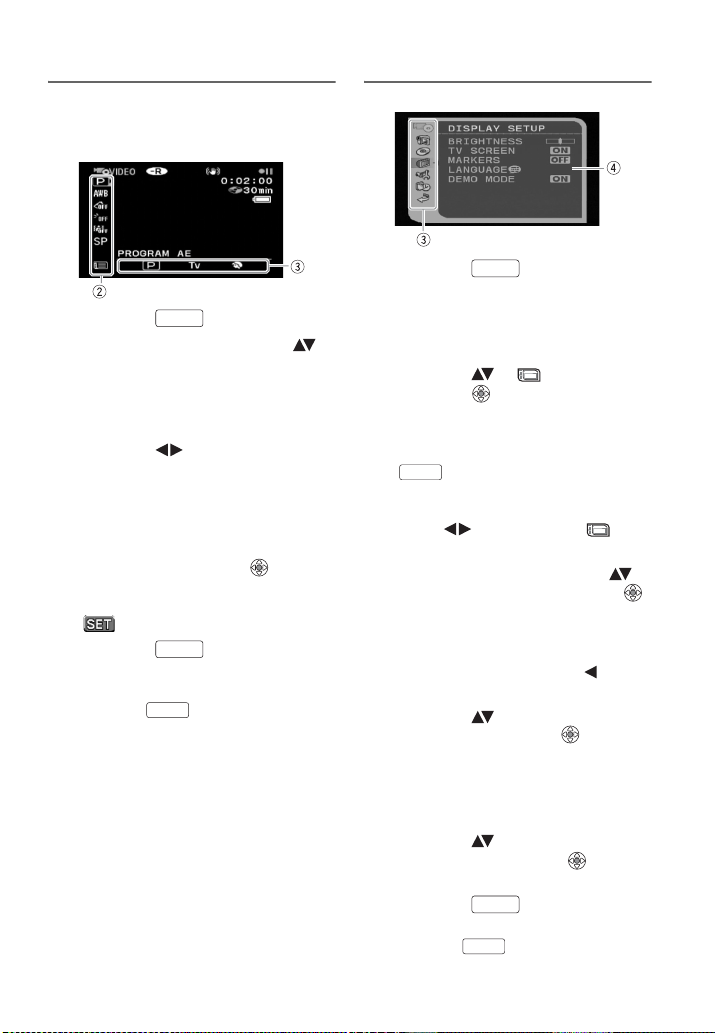
Opcijas izvēle izvēlnē FUNC.
Tālāk tiek sniegts piemērs, kā ieraksta
režīmā izvēlēties kādu izvēlnes FUNC.
iespēju.
Elementa izvēle iestatīšanas izvēlnēs
1 Nospiediet .
FUNC.
2 Kolonnā pa kreisi izvēlieties ( )
tās funkcijas ikonu, kuru vēlaties
izmainīt.
Izvēlnes elementi, kas nav pieejami,
tiek rādīti pelēkā krāsā.
3 Izvēlieties ( ) vajadzīgo
iestatījumu no apakšējā joslā
redzamajiem elementiem.
•Izvēlētais elements tiek izcelts zilā
krāsā.
• Dažiem iestatījumiem jāveic papildu
izvēle un/vai jānospiež .
Sekojiet līdzi papildu norādēm, kas
tiek rādītas ekrānā (piem., ikonai
, bultiņām utt.).
4 Nospiediet , lai saglabātu
iestatījumus un aizvērtu izvēlni.
Lai jebkurā brīdī aizvērtu izvēlni,
nospiediet .
FUNC.
FUNC.
1 Nospiediet .
Rādītāja ekrānā (režīmā VIDEO) un
fotoattēlu rādītāja ekrānā tiek atvērtas
iestatīšanas izvēlnes. Turpiniet,
pārejot pie 3. darbības.
FUNC.
2 Izvēlieties ( ) [ MENU] un
nospiediet , lai atvērtu
iestatījumu izvēlnes.
• Lai iestatīšanas izvēlņu lapu atvērtu
tieši, var arī turēt nospiestu pogu
FUNC.
ilgāk nekā vienu sekundi.
•Rādītāja ekrānā (DVD-RW diskiem
režīmā VR) nospiediet vadības
sviru ( ), lai izvēlētos [
MENU].
3 Kolonnā pa kreisi izvēlieties ( )
vajadzīgo izvēlni un nospiediet .
•Ekrāna augšdaļā parādās izvēlētās
izvēlnes virsraksts, bet zem tā —
iestatījumu saraksts.
• Nospiediet vadības sviru ( ), lai
atgrieztos izvēlņu izvēles ekrānā.
4 Izvēlieties ( ) iestatījumu, kas
jāmaina, un nospiediet .
Oranžā izvēles josla izvēlnē norāda
pašreiz izvēlēto iestatījumu. Elementi,
kas nav pieejami, redzami melnā
krāsā.
5 Izvēlieties ( ) vajadzīgo
elementu un nospiediet , lai
saglabātu iestatījumu.
6 Nospiediet .
Lai jebkurā brīdī aizvērtu izvēlni,
nospiediet .
FUNC.
FUNC.
20 • Sagatavošana
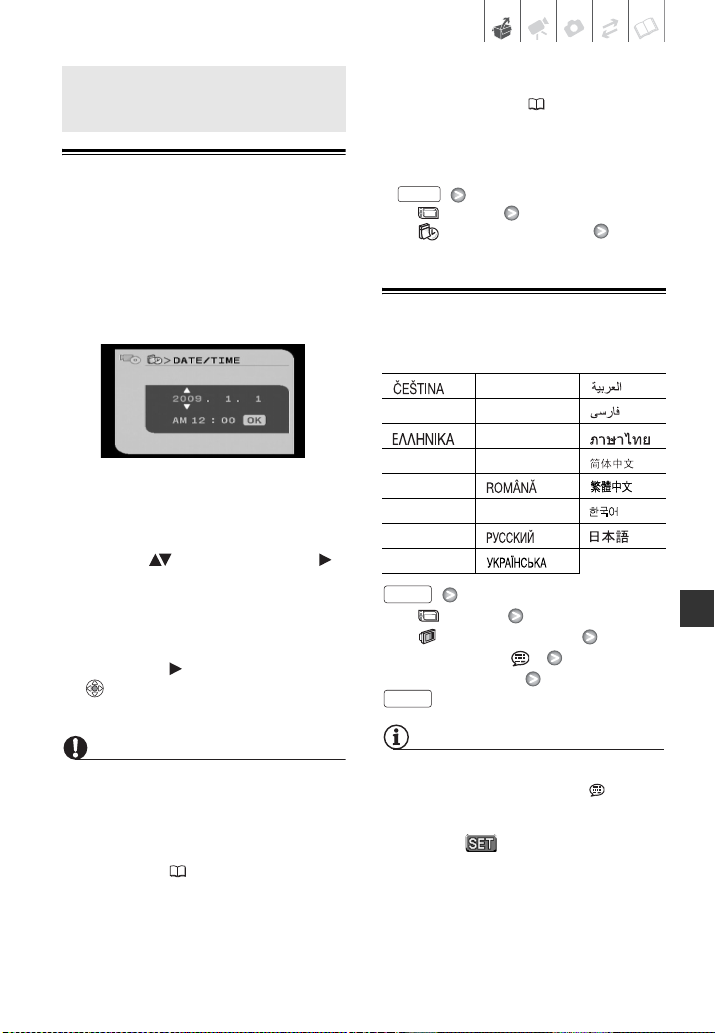
Pirmie iestatījumi
Pirmie iestatījumi
Datuma un laika iestatīšana
Pirms sākat lietot videokameru, tajā ir
jāiestata datums un laiks. Ja
videokamerai nav iestatīts pulkstenis,
ekrāns [DATE/TIME] tiek automātiski
parādīts pēc videokameras
ieslēgšanas.
redzams formātā “diena–mēnesis–gads”
(piem., [1.JAN.2007 12:00 AM]). Datuma
formātu var mainīt ( 71).
• Datumu un laiku var mainīt arī vēlāk (ne
tikai sākotnējās iestatīšanas laikā).
Atveriet ekrānu [DATE/TIME] no
iestatīšanas izvēlnēm:
FUNC.
[ MENU]
DATE/TIME SETUP]
[
[DATE/TIME]
Valodas maiņa
Atvērtajā ekrānā [DATE/TIME] gads tiek
rādīts oranžā krāsā, un tā vērtību
norāda ar augšup/lejup vērstajām
bultiņām.
1 Mainiet ( ) gadu un pārejiet ( )
uz mēnesi.
2 Līdzīgā veidā mainiet pārējos
laukus (mēnesi, dienu, stundas un
minūtes).
3 Izvēlieties ( ) [OK] un nospiediet
, lai palaistu pulksteni un
aizvērtu iestatīšanas ekrānu.
SVARĪGI
• Ja videokamera netiek lietota aptuveni
trīs mēnešus, iebūvētais akumulators
var pilnībā izlādēties, un datuma un laika
iestatījums, iespējams, būs zudis. Šādā
gadījumā uzlādējiet iebūvēto
akumulatoru ( 82) un vēlreiz iestatiet
laika joslu, datumu un laiku.
• Datums sākotnējās iestatīšanas ekrānā
tiek rādīts formātā “gads-mēnesisdiena”. Ekrānā tālāk datums un laiks
Iespējas
[][MELAYU][]
[DEUTSCH] [NEDERLANDS] [ ]
[ ] [POLSKI] [ ]
[ENGLISH]
[ESPAÑOL] [ ] [ ]
[FRANÇAIS] [TÜRKÇE] [ ]
[ITALIANO] [ ] [ ]
[MAGYAR] [ ]
FUNC.
t
[PORTUGUÊS] [ ]
Noklusētā vērtība
[ MENU]
[ DISPLAY SETUP]
[LANGUAGE ]
Vēlamā valoda
FUNC.
PIEZĪMES
• Ja esat nomainījis valodu kļūdas dēļ,
pievērsiet uzmanību atzīmei blakus
izvēlnes elementam, lai mainītu šo
iestatījumu.
•Rādījums , kas redzams dažos
izvēlņu ekrānos, attiecas uz
videokameras pogu nosaukumu un
jebkurā izvēlētajā valodā paliek bez
izmaiņām.
Sagatavošana • 21
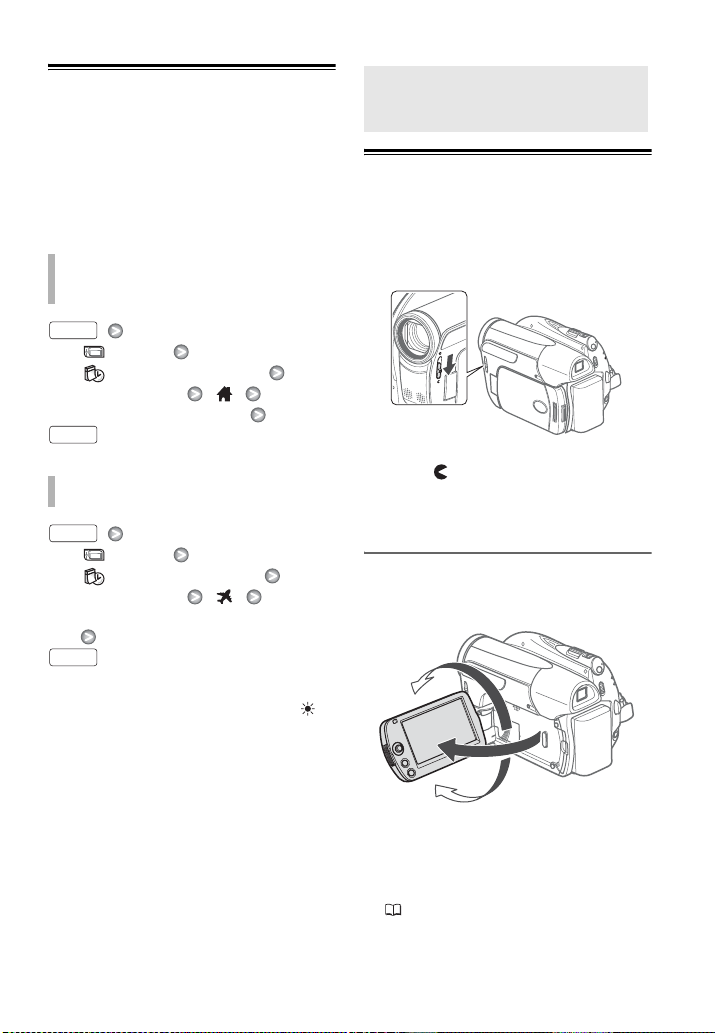
Laika joslas maiņa
Papildus vietējam datumam un laikam
videokamera var uzturēt otru pulksteni
(kas, piem., norāda laiku ceļojuma
galapunktā). Noklusētā laika josla ir
“Paris” (Parīze).
LAI IESTATĪTU SAVAS
DZĪVESVIETAS LAIKA JOSLU
FUNC.
[ MENU]
[ DATE/TIME SETUP]
[T.ZONE/DST]
Jūsu vietējā laika josla*
FUNC.
CEĻOJUMA LAIKĀ
FUNC.
[ MENU]
[ DATE/TIME SETUP]
[T.ZONE/DST]
Lokālais datums un laiks galamērķī*
FUNC.
Sagatavošanās ieraksta ve ikšanai
Sagatavošanās ieraksta
veikšanai
Objektīva vāciņa atvēršana un
LCD ekrāna regulēšana
Pirms sākat ierakstu, atveriet objektīva
vāciņu.
Pārbīdiet objektīva vāciņa slēdzi
stāvoklī , lai atvērtu objektīva
vāciņu.
LCD paneļa pagriešana
Atveriet LCD paneli par 90 grādiem.
Paneli var pagriezt uz leju par 90 grādiem.
* Lai pielāgotos vasaras laikam, izvēlieties
teritorijas nosaukumu, kas atzīmēts ar .
22 • Sagatavošana
180°
90°
• Paneli var apgriezt par 180 grādiem
objektīva virzienā (lai filmējamais
objekts varētu skatīties LCD ekrānā,
kamēr pats lietojat skatu meklētāju
( 28)). LCD paneļa pagriešana par
180 grādiem var būt noderīga šādos
gadījumos:
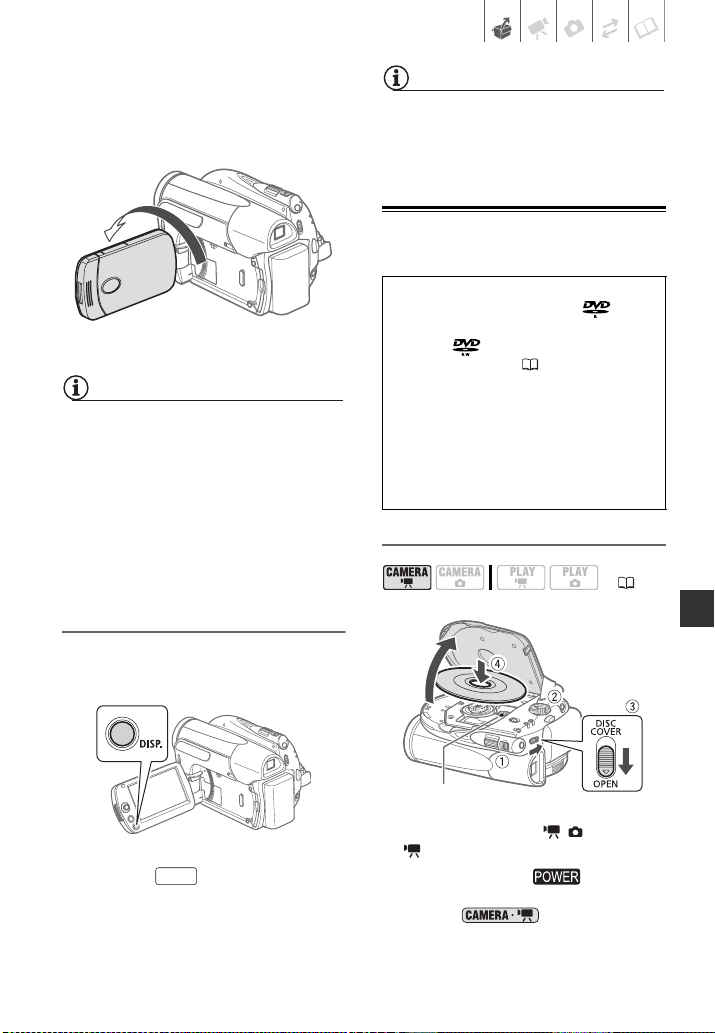
- Lai filmējamais objekts varētu skatīties
LCD ekrānā, kamēr pats lietojat skatu
meklētāju.
-Lai, uzņemot ar laika slēdzi, attēlā
iekļautu sevi.
180°
Filmējamais objekts var skatīties LCD ekrānā
PIEZĪMES
Par LCD un skatu meklētāja ekrānu: šie
ekrāni ir izgatavoti, izmantojot ārkārtīgi
augstas precizitātes ražošanas metodes,
un vairāk nekā 99,99% pikseļu darbojas
atbilstoši tehniskajiem rādītājiem. Mazāk
nekā 0,01% pikseļu var laiku pa laikam
iedegties vai parādīties kā melni, sarkani,
zili vai zaļi punkti. Tas nekādā veidā
neietekmē ierakstīto attēlu un nav
uzskatāms par videokameras defektu.
LCD ekrāna apgaismojums
LCD ekrāna spilgtumu var iestatīt kā
normālu un spilgtu.
PIEZĪMES
• Šis iestatījums neietekmē ierakstu
spilgtumu.
•Spilgtā iestatījuma lietošana saīsina
akumulatora darbības laiku.
Diska ievietošana un izņemšana
Izmantojiet 8 cm mini DVD diskus, kas
apzīmēti ar DVD-R logotipu
(ieskaitot DVD-R DL) vai DVD-RW
logotipu . Sk. arī sadaļu
Apstiprinātie diski (5).
Pirms diska ievietošanas
pārliecinieties, vai ir tīra ierakstāmā
virsma. Ja nepieciešams, notīriet no
diska virsmas visus pirkstu
nospiedumus, uzkrājušos gružus un
traipus, izmantojot objektīvu tīrīšanas
salveti.
Diska ievietošana
( 19)
Turiet pogu nospiestu ilgāk
DISP.
par divām sekundēm.
Atkārtojiet šo darbību, lai pārslēgtos
starp normālo un spilgto iestatījumu.
Nolasīšanas lēca
1 Pārvietojiet slēdzi / stāvoklī
(filmas).
2 Pagrieziet slēdzi stāvoklī
ON, lai iestatītu videokamerā
režīmu .
Sagatavošana • 23
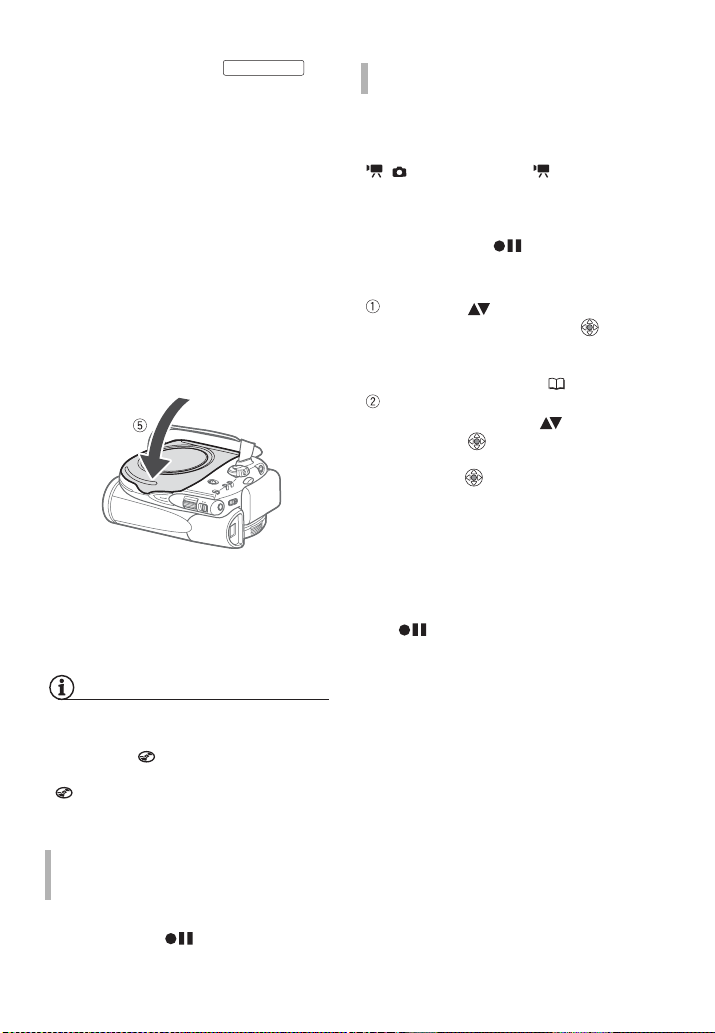
3 Līdz galam pabīdiet
virzienā uz OPEN un uzmanīgi līdz
galam atveriet diska vāciņu, līdz
tas apstājas.
Savelciet roktura siksnu zem
videokameras tā, lai siksna
netraucētu diska vāciņam.
4 Ievietojiet disku un vidū cieši to
nospiediet, lai tas ar klikšķi
nofiksētos vietā.
• Ievietojiet disku ar ieraksta pusi uz
leju (vienpusējiem diskiem marķē-
tajai pusei jābūt vērstai uz ārpusi).
• Uzmanieties, lai nepieskartos diska
ieraksta virsmai un nolasīšanas
lēcai.
DISC COVER
IZMANTOJOT DVD-RW DISKUS
Lai jaunos diskos varētu rakstīt, tie
vispirms jāinicializē. Ja pirmoriez tiek
ievietots jauns DVD-RW disks un slēdzis
atvērts diska inicializēšanas ekrāns. Ja
disks jau ir inicializēts, varat sākt filmu
ierakstu, tikko ir redzams ieraksta
pauzes indikators . Pretējā
gadījumā veiciet šādas darbības, lai
inicializētu disku.
5 Aizveriet diska vāciņu.
Nemēģiniet aizvērt vāciņu ar spēku,
ja disks nav pareizi ievietots un
nostiprināts vietā.
/ atrodas stāvoklī (filmas), tiek
Izvēlieties ( ) vēlamo diska
specifikāciju un nospiediet .
Specifikāciju VIDEO un VR
salīdzinājumu sk. sadaļā Kā
izvēlēties DVD disku (3).
Ekrānā tiek parādīts apstiprinājuma
ziņojums. Izvēlieties ( ) [YES] un
nospiediet , lai sā
inicializēšanu, vai izvēlieties [NO] un
nospiediet , lai atgrieztos un
izvēlētos citu diska specifikāciju.
• Diska inicializēšana aizņem
apmēram vienu minūti. Šīs
darbības laikā nekustiniet
videokameru.
• Filmu ierakstu var sākt, kad
parādās ieraksta pauzes indikators
.
ktu diska
PIEZĪMES
Diska atpazīšanai var būt nepieciešams
nedaudz laika. Diska nolasīšanas laikā
kustas ikona . Pagaidiet, līdz
videokamera pabeidz diska atpazīšanu
( pārtrauc kustēties un iedegas zaļā
krāsā), un tikai tad sāciet ierakstu.
IZMANTOJOT DVD-R/DVD-R DL
DISKUS
Filmu ierakstu var sākt, kad parādās
ieraksta pauzes indikators.
24 • Sagatavošana
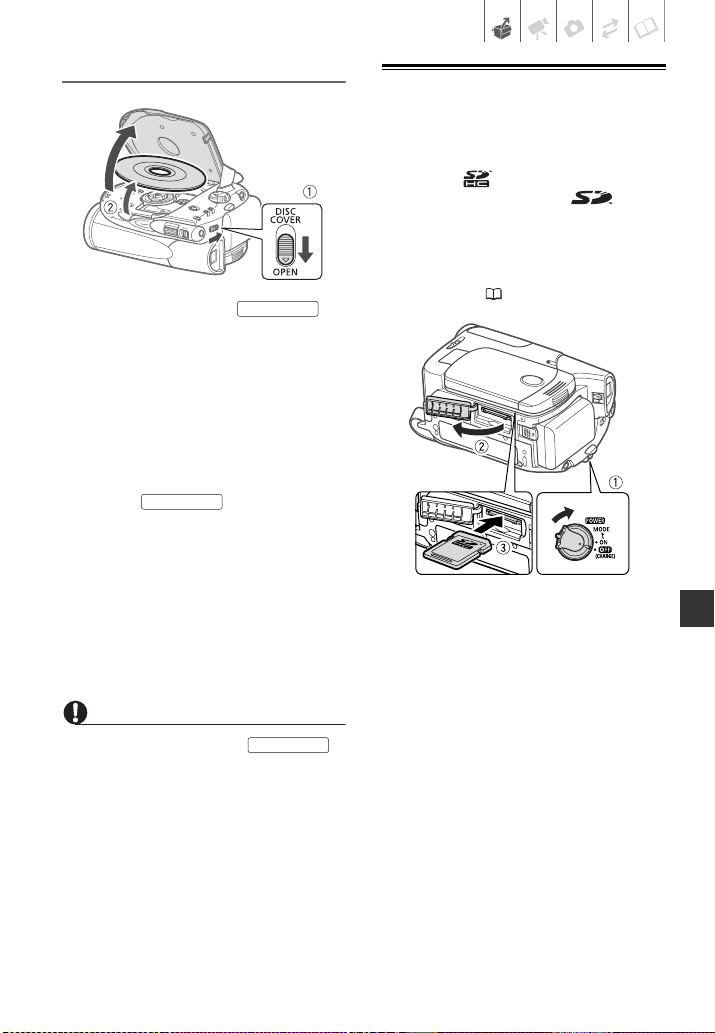
Diska izņemšana
Atmiņas kartes ievietošana un
izņemšana
Videokamerā var lietot tirdzniecībā
pieejamās SDHC (SD augstas
ietilpības) atmiņas kartes, SD
atmiņas kartes vai MultiMedia kartes
(MMC).
Noteikti inicializējiet visas atmiņas
kartes, pirms lietojat tās šajā
1 Līdz galam pabīdiet
virzienā uz OPEN un uzmanīgi līdz
galam atveriet diska vāciņu, līdz
tas apstājas.
• Nepakļaujiet videokameru stipriem
triecieniem laikā, kad deg vai mirgo
diska piekļuves indikators DISC.
• Savelciet roktura siksnu zem
videokameras tā, lai siksna
netraucētu diska vāciņam.
• Starp pabīdīšanu un
DISC COVER
diska vāciņa atvēršanos var paiet
īss mirklis.
DISC COVER
videokamerā ( 56).
2 Satveriet disku aiz malām un
uzmanīgi izņemiet to.
Uzmanieties, lai nepieskartos diska
ieraksta virsmai vai nolasīšanas
lēcai.
3 Aizveriet diska vāciņu.
SVARĪGI
Ja pēc rakstīšanas pabīdāt ,
vispirms diskā tiek atjaunināti svarīgi dati
par failu iedalīšanu, un tikai pēc tam tiek
atvērts diska vāciņš. Nepakļaujiet
videokameru stipriem triecieniem (piem.,
ar spēku noliekot to uz galda) laikā, kad
deg vai mirgo diska piekļuves indikators
DISC.
DISC COVER
1 Izslēdziet videokameru.
2 Atveriet atmiņas kartes slota
vāciņu.
3 Ievietojiet atmiņas karti tai
paredzētajā slotā taisni līdz galam
ar etiķeti pavērstu uz augšu, līdz
atskan klikšķis.
4 Aizveriet atmiņas kartes slota
vāciņu.
Neveriet ciet vāciņu ar spēku, ja
atmiņas karte nav ievietota pareizi.
Sagatavošana • 25
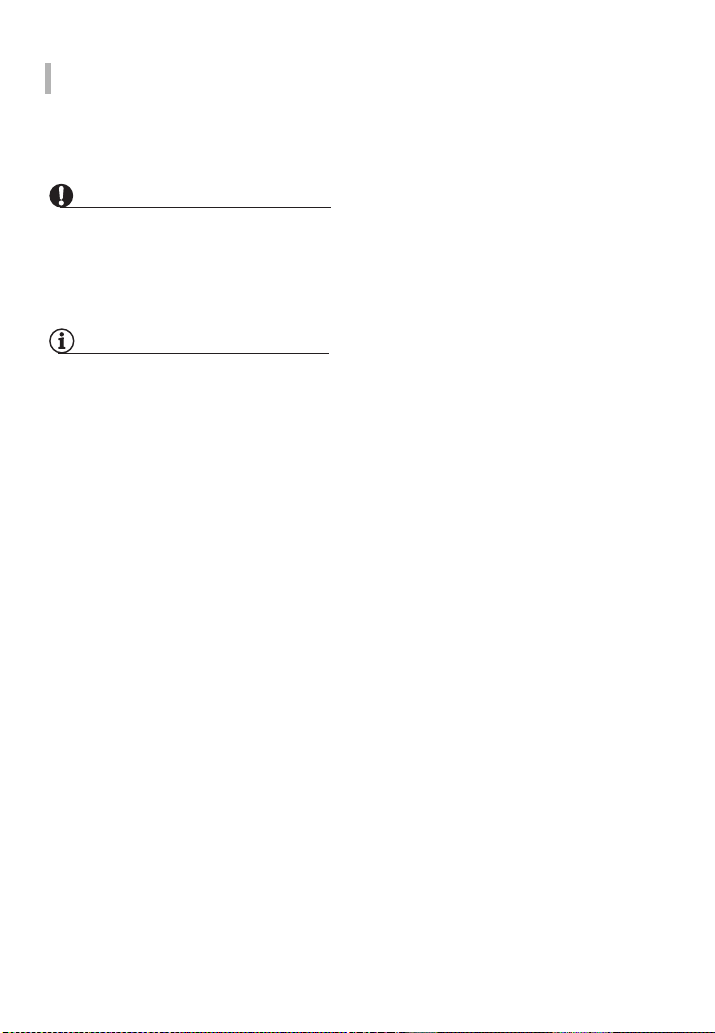
LAI IZŅEMTU ATMIŅAS KARTI
Vienreiz piespiediet atmiņas karti,
lai to atbrīvotu. Kad atmiņas karte
izbīdās, izvelciet to pavisam.
SVARĪGI
Atmiņas kartēm ir priekšējā un aizmugurējā
daļa, un tās nedrīkst sajaukt. Ievietojot
atmiņas karti nepareizā virzienā, var
sabojāt videokameru. Noteikti ievietojiet
atmiņas karti, kā aprakstīts 3. darbībā.
PIEZĪMES
Saderību ar visām SD, SDHC un MMC
atmiņas kartēm nevar garantēt.
26 • Sagatavošana
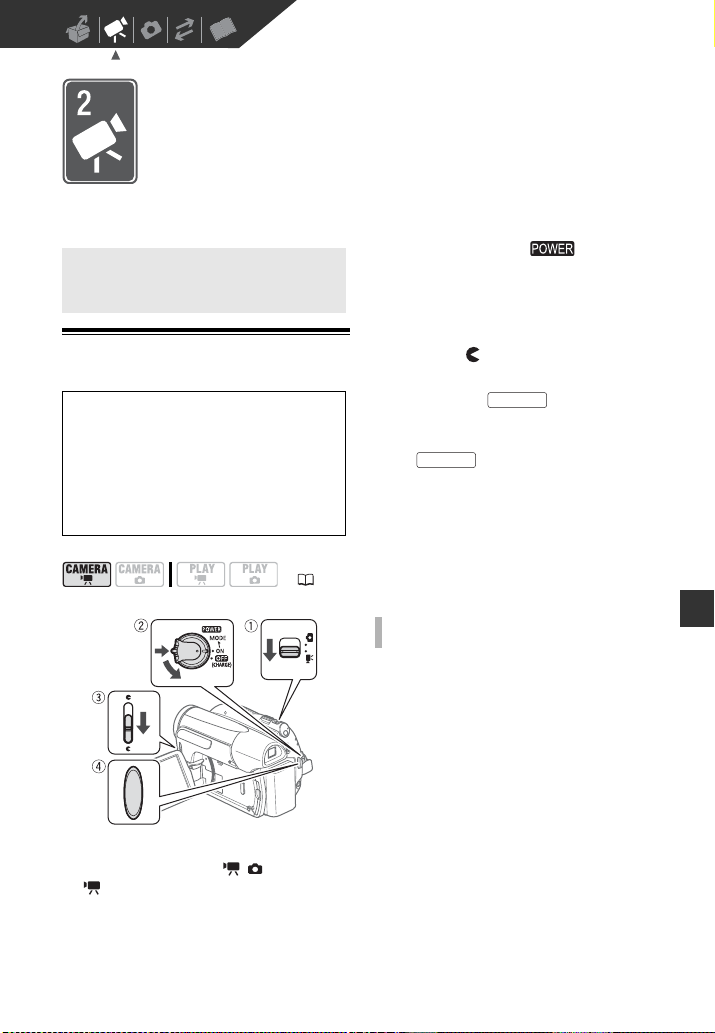
Videosižeti
Šajā nodaļā aprakstītas ar filmēšanu saistītās funkcijas, tostarp
rakstīšana, demonstrēšana, izvērstas manuālās pielāgošanas iespējas,
kā arī darbības ar demonstrēšanas sarakstu un sižetiem.
Rakstīšanas pamatda rbības
Ieraksta pamatdarbības
Filmēšana
Pirms sākat rakstīšanu
Vispirms veiciet pārbaudes ierakstu, lai
pārliecinātos, vai videokamera
darbojas pareizi. Tā kā DVD-R un
DVD-R DL diskos veiktos ierakstus
nevar izdzēst, pārbaudes ierakstiem
ieteicams izmantot DVD-RW disku.
( 19)
2 Pagrieziet slēdzi stāvoklī
ON, lai iestatītu videokamerā
režīmu CAMERA.
Iedegas zaļais indikators CAMERA.
3 Pārbīdiet objektīva vāciņa slēdzi
stāvoklī , lai atvērtu objektīva
vāciņu.
4 Nospiediet , lai sāktu
rakstīšanu.
•Rakstīšana tiek sākta; nospiediet
Start/Stop
rakstīšanu.
• Ieraksta laikā mirgo diska piekļuves
indikators DISC, un, kad ieraksts
tiek pauzēts, tas uz īsu brīdi paliek
iedegts, kamēr sižets tiek ierakstīts
diskā.
KAD IERAKSTS IR PABEIGTS
1 Uzgaidiet, līdz vairs nedeg diska
piekļuves indikators DISC.
2 Izslēdziet videokameru.
3 Aizveriet objektīva vāciņu un LCD
paneli.
4Izņemiet disku.
Start/Stop
vēlreiz, lai pauzētu
1 Pārvietojiet slēdzi / stāvoklī
(filmas).
Videosižeti • 27
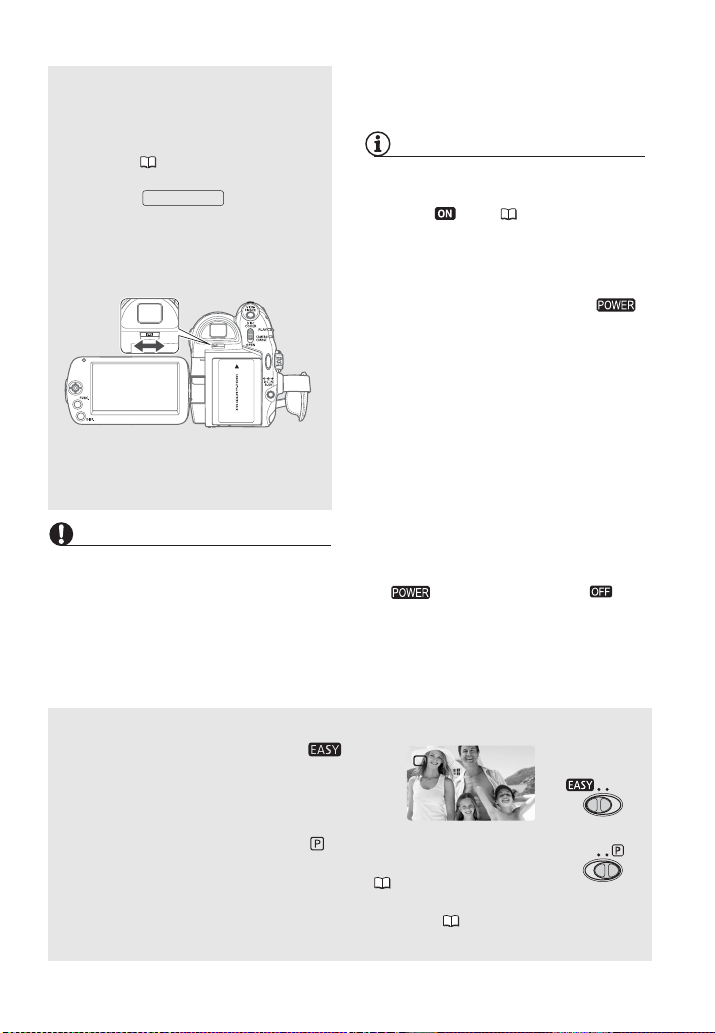
- Neatvienojiet strāvas avotu un
Skatu meklētāja lietošana
Ja rakstāt spilgtā vietā, var būt
apgrūtināta LCD ekrāna lietošana.
Šādā gadījumā mainiet LCD ekrāna
spilgtumu ( 23) vai tā vietā
izmantojiet skatu meklētāju.
Nospiediet , lai
vienlaikus ar LCD paneli aktivizētu arī
skatu meklētāju. Aizveriet LCD
paneli, lai izmantotu tikai skatu
meklētāju.
Pēc vajadzības regulējiet skatu
meklētāju, izmantojot dioptriju
regulēšanas sviru.
VIEWFINDER
- Nemainiet darba režīmu.
• Par enerģijas taupīšanas režīmu: ja
• Ierakstot vietās ar lielu skaļumu (piem.,
• Ja disks tiek rakstīts režīm
SVARĪGI
Kamēr deg vai mirgo diska piekļuves
indikators DISC, ievērojiet šādus
drošības norādījumus. Pretējā gadījumā
var tikt neatgriezeniski zaudēti dati.
- Nepakļaujiet videokameru vibrācijām un
stipriem triecieniem.
- Neatveriet diska vāciņu un neizņemiet
disku.
Par režīmu slēdzi un ieraksta programmām
Pārvietojiet režīmu slēdzi stāvoklī , lai
ļautu videokamerai regulēt visus iestatījumus
jūsu vietā — jums tikai jāpavērš videokamera
vajadzīgajā virzienā un jāsāk filmēt.
neizslēdziet videokameru.
PIEZĪMES
iestatījumam [POWER SAVE] ir norādīta
vērtība [ ON] ( 70), videokamera
automātiski izslēdzas, lai taupītu
enerģiju, kad tā tiek darbināta no
akumulatora un ar to 5 minūšu laikā nav
veikta neviena darbība. Lai atjaunotu
strāvas padevi, pagrieziet slēdzi
atzīmes MODE virzienā un atlaidiet to vai
izslēdziet un no jauna ieslēdziet
videokameru.
uguņošanā vai koncertā), skaņa var būt
kropļota vai ierakstīta no faktiskā
skaļuma atšķirīgā līmenī. Tas nav
defekts.
ā VR, nevis
režīmā VIDEO, atsevišķu situāciju
izpildei var būt nepieciešams vairāk laika.
- Laiks, kas nepieciešams, lai pēc
videokameras ieslēgšanas varētu sākt
ierakstu.
- Laiks, kas nepieciešams, lai pēc slēdža
pārvietošanas stāvoklī
videokamera tiktu izslēgta.
Pārvietojiet režīmu slēdzi stāvoklī , lai izvēlētos kādu no ieraksta
progammām.
Īpašās kompozīcijas ieraksta programmas ( 35) piedāvā ērtu
veidu, kā izvēlēties optimālus iestatījumus atbilstoši īpašiem ieraksta
apstākļiem; savukārt elastīgās ieraksta programmas ( 37) ļauj manuāli iestatīt
eksponēšanas laiku vai baudīt citu iestatījumu izmaiņas brīvību.
28 • Videosižeti
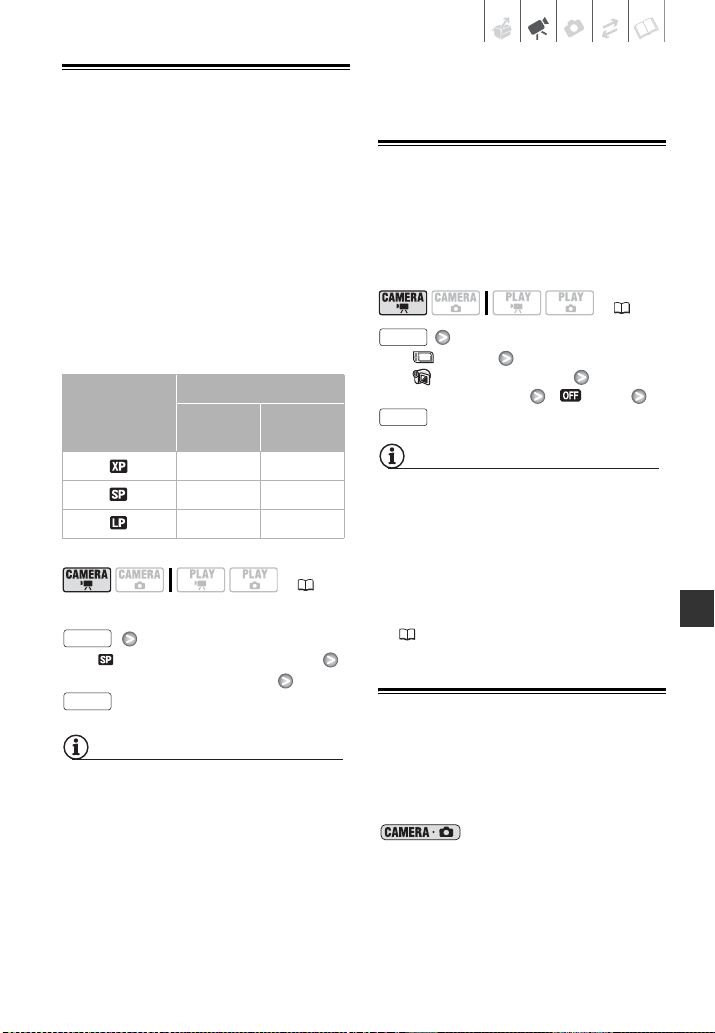
Videoattēla kvalitātes izvēle
(ieraksta režīms)
tāpēc faktiskais rakstīšanas ilgums
mainās atkarībā no sižetu satura.
Videokamera piedāvā trīs rakstīšanas
režīmus. Mainot rakstīšanas režīmu,
izmainās diskā pieejamais rakstīšanas
laiks. Izvēlieties režīmu XP, lai panāktu
augstāku filmas kvalitāti; izvēlieties
režīmu LP, lai iegūtu ilgāku ieraksta
laiku.
Tabulā tālāk norādīti aptuvenie
rakstīšanas laiki, kad tiek izmantots
pilnīgi jauns DVD disks (ar vienu
ieraksta pusi).
Noklusētā vērtība
Diska veids
Ieraksta režīms
DVD-R,
DVD-RW
20 min. 36 min.
30 min. 54 min.
60 min. 108 min.
DVD-R DL
( 19)
FUNC.
STANDARD PLAY 6 Mbps]
[
Vēlamais ieraksta režīms
FUNC.
PIEZĪMES
•Režīmā LP pastāv lielāka iespēja, ka
ierakstus ietekmēs izmantotā diska
nepilnības vai ieraksta apstākļi, un
demonstrēšanas laikā var rasties
anomālijas (mozaīka, joslas, skaņas
zudumi u.tml.). Svarīgiem ierakstiem
ieteicams izmantot režīmu XP vai SP.
• Videodatu kodēšanas laikā videokamera
izmanto mainīgu bitu ātrumu (VBR),
Ierakstu kadra formāta maiņa
(platekrāna / 4:3)
Noklusētais filmu kadra formāts ir 16:9
(platekrāns). Izpildiet tālāk aprakstītās
darbības, lai to mainītu uz 4:3.
( 19)
FUNC.
[ MENU]
[ CAMERA SETUP]
[WIDESCREEN] [ OFF]
FUNC.
PIEZĪMES
• Platekrāna ierakstu demonstrēšana:
ar WSS sistēmu saderīgi televizori
automātiski pārslēdzas uz 16:9 režīmu.
Pretējā gadījumā televizora kadra
formāts jāmaina manuāli.
• Lai televizorā veiktu demonstrēšanu,
izmantojot parasto kadra formātu (4:3),
atbilstoši mainiet iestatījumu [TV TYPE]
( 71).
Tālummaiņa: optiskā, izvērstā un
ciparu tālummaiņa
Filmu ieraksta laikā videokamera
piedāvā trīs veidu tālummaiņu: optisko,
izvērsto un ciparu tālummaiņu (režīmā
tālummaiņa). Var arī mainīt tālummaiņas
ātrumu.
ir pieejama tikai optiskā
Videosižeti • 29
